TRIMBLE 3600 Mode d'emploi
Voici des informations sur les 3600 Elta. Ce manuel décrit divers outils et fonctions comme la gestion de projet, les réglages et les mesures dans un système local. Il détaille également la mise en station avec Station Libre, Station Connue, Station Excentrée et Station Altimétrique, ainsi que les coordonnées, incluant le lever de points de détails et l'implantation. Les applications avancées comme la Distance Point-Droite sont aussi abordées.
PDF
Télécharger
Document
TRIM 3 mm BLEED 3 mm BLEED TRIM TRIM 3 mm BLEED 3 mm BLEED TRIM 3 mm BLEED TRIM TRIM 3 mm BLEED TRIM TRIM Trimble 3600 Elta ® Mode d'emploi Logiciels Basic & Expert PN 571 703 015 Trimble Engineering and Construction Division 5475 Kellenburger Road Dayton, Ohio 45424 U.S.A. 800-538-7800 (Toll Free in U.S.A.) +1-937-233-8921 Phone +1-937-233-9004 Fax www.trimble.com www.trimble.com TRIM 3 mm BLEED TRIM TRIM TRIM 3 mm BLEED 3 mm BLEED TRIM TRIM 3 mm BLEED 3 mm BLEED TRIM TRIM 3 mm BLEED Introduction Ce manuel est la seconde partie du mode d’emploi du Trimble® 3600 Elta. Il comprend la description des programmes d’application des ensembles logiciels Basic et Expert. Nous vous souhaitons toute satisfaction dans vos travaux quotidiens avec votre Trimble 3600. Si vous avez besoin d’aide, nous serons heureux de vous porter assistance. Sincèrement, Trimble Jena GmbH Carl-Zeiss-Promenade 10 D-07745 Jena Tel.: ++49 3641 64-3200 Fax: ++49 3641 64 3229 E-Mail: [email protected] http://www.trimble.com Mode d’emploi Trimble 3600 Elta 2è Partie Packages Logiciels Basic et Expert Edition 5: 23.06.2005 Version actuelle du logiciel: V1.18 Référence : 571 703 015 1 Introduction NOTE POUR LES CLIENTS TRIMBLE DE L’UNION EUROPEENNE Trimble a le plaisir d’annoncer un nouveau programme de recyclage pour nos clients de l’Union européenne. Nous, chez Trimble, reconnaissons l’importance de minimiser les impacts environnementaux de nos produits. Nous cherchons à répondre à vos exigences, pas seulement lorsque vous achetez et utilisez nos produits, mais aussi lorsque vous souhaitez les mettre au rebut. Pour ce motif, Trimble poursuit activement, et continuera de poursuivre, l’utilisation augmentée des matériaux compatibles avec l’environnement dans tous ses produits, et c’est pour ce motif que nous avons établi un programme de recyclage compatible avec l’environnement et pratique. Au fur et à mesure que des installations de recyclage Trimble deviennent disponibles, nous vous informerons des endroits ainsi que des informations de contact sur notre page web au sujet de Renseignements de recyclage. Pour des rensiegnements de recyclage de produits et de plus amples informations, veuillez visitez: http://www.trimble.com/environment/summary.html Recyclage en Europe: Pour le recyclage de DEEE Trimble, Appeler +31 497 53 2430, et demander l’“Associé DEEE” Or Envoyer par la poste une demande pour des renseignements de recyclage à: Trimble Europe BV c/o Menlo Worldwide Logistics Meerheide 45 5521 DZ Eersel, NL 2 Sommaire 1 Trimble 3600 Le Système 2 Premiers Pas Mode opératoire ...........................................1-1 Mettre l’instrument sous / hors tension ............1-2 Clavier Elta® ....................................................1-5 Ecran graphique ..............................................1-7 Plomb laser (Option) .......................................1-8 Guide Menu.....................................................1-9 Fonction d’aide ..............................................1-11 Mode Distancemètre (3600 DR) .....................1-12 Mode EDM Mode et type de réflecteur ..........1-14 Constantes de prisme et Addition...................1-15 Vue d’ensemble du Logiciel............................1-16 Structure modulaire du système logiciel..........1-17 Avant de commencer ....................................2-2 Mise en station et centrage .............................2-2 Calage et fin calage .........................................2-3 Mise au point de la lunette ..............................2-4 Vérification (Check-List) ...................................2-5 Gestion de Projets .........................................2-6 Créer un nouveau projet ..................................2-6 Sélectionner un projet existant ........................2-6 Fusionner des projets ......................................2-6 Editer un projet ...............................................2-7 Effacer, Renommer et Copier un projet ............2-7 Information sur le projet .................................2-7 Mesure dans un Système Local .....................2-8 Principe ..........................................................2-8 Introduction de paramètres .............................2-8 Intro du point et son identification IP .............2-11 Utilisation de liste de codes ...........................2-11 Excentrements, mesures indirectes ................2-12 Point caché ...................................................2-14 3 Sommaire Hauteur et largeur d’objets ...........................2-15 Plan vertical ..................................................2-16 Point de contrôle ..........................................2-17 Orientation du cercle Hz ...............................2-17 Corrections de valeurs mesurées ....................2-18 Autres ...........................................................2-19 3 Stationnement Station Libre ..................................................3-2 Principe ..........................................................3-2 Mode opératoire Station Libre .........................3-3 Procédure de compensation ............................3-6 Configuration de Station Libre .........................3-9 Principe du Point Approché et réductions de la distance ...........................3-11 Erreur de manipulation .................................3-12 Rattachement Altimétrique ...........................3-13 Résultats de Station Libre ..............................3-14 Station Connue ............................................3-15 Principe .........................................................3-15 Orientation par mesure sur références connues .......................................3-16 Orientation par introduction et mesure d’un gisement ...............................3-17 Résultats de Station Connue ..........................3-18 Station Altimétrique ....................................3-19 Principe .........................................................3-19 Mesure et compensation........ ……………….3-20 Introduire une hauteur connue ......................3-20 Résultats de Station Altimétrique ...................3-21 Station Excentrée ........................................3-22 Principe .........................................................3-22 Mesure de Station Excentrée .........................3-23 4 Sommaire 4 Coordonnées Levers de points de détails ............................4-2 Principe ...........................................................4-2 Mesures indirectes et excentrements ...............4-3 Mesure de point caché ....................................4-5 Mesure de hauteur et largeur d’objet ..............4-6 Plan vertical ....................................................4-7 Distances entre points .....................................4-8 Mesure en 2 positions de la lunette .................4-8 Corrections ......................................................4-9 Implantation ................................................4-10 Principe .........................................................4-10 Coordonnées rectangulaires ..........................4-10 Vérification de la Station ...............................4-13 5 Applications Avancées Distance Point-Droite ....................................5-2 Principe ...........................................................5-2 Mesure dans un Système Local ........................5-3 Mesure dans un Système de Coordonnées.......5-5 6 Gestion des Données Editeur ............................................................6-2 Principe ...........................................................6-2 Saisie d’un enregistrement ..............................6-3 Edition d’un enregistrement ............................6-4 Filtrage de données enregistrées.......................6-5 Recherche de données enregistrées .................6-8 Effacer des données enregistrées ............... 6-11 Autres touches de fonctions ..........................6-13 Transfert de données ..................................6-14 Principe ........................................................6-14 5 Sommaire Paramètres Hyperterminal .............................6-16 Envoi de données ..........................................6-17 Réception de données....................................6-18 Control Center ...............................................6-19 Format de données .....................................6-20 M5 data format .............................................6-20 M5 data line ..................................................6-20 7 Réglages 8 Configuration Réglages ................................................ 7-1 Méthodes de réglages ..............................7-2 Erreurs instrumentales et corrections .......7-3 Réglage Index V / Collimation Hz .............7-4 Réglage Compensateur ............................7-6 Système EDM DR .....................................7-7 Inspection du rayon laser .........................7-7 Réglage du rayon laser ............................7-9 Configuration .................................................8-1 Utilisation des sous-menus ..............................8-2 Configuration Instrument ..............................8-3 Vue d’ensemble Configuration Instrument ......8-3 Type d’instrument , Calibration EDM ................8-4 Eclairage, Périphériques....................................8-5 Compensations, Unités ....................................8-6 Système de Référence ......................................8-7 Enregistrement ...............................................8-8 Erreurs Limites, Mode opératoire .....................8-9 Intro Alphanumérique .....................................8-9 Configuration Heure, On-Off .........................8-10 Langage, Batteries..........................................8-11 Paramètres par défaut ...........................8-12 6 Sommaire Configuration Programmes..........................8-13 Vue d’ensemble Config Stationnement ..........8-13 Station Libre ..................................................8-14 Station Altimétrique.......................................8-17 Vue d’ensemble Config Coordonnées ............8-18 Implantation .................................................8-19 Vue d’ensemble Config Special.......................8-20 Distances Point-Droite ...................................8-20 Vue d’ensemble Configuration Fonctions Générales ......................................8-21 Mesure dans les 2 positions ..........................8-22 Point de Contrôle ..........................................8-23 Configuration fonctions Distance ...................8-24 Configuration points identiques ....................8-25 Configuration Param Standard ......................8-25 Configuration Formats ................................8-26 Principe .........................................................8-26 Méthode d’introduction de formats ..............8-27 Générer nouveau format ...............................8-28 Enregistrement de format .............................8-35 Configuration Liste de Codes .......................... 8-36 Méthode .......................................................8-36 Générer une nouvelle liste de codes ...............8-38 Editer une liste de codes ................................8-38 Configuration Mise à Jour ...........................8-41 Intro Codes d’Autorisation ............................8-41 7 Sommaire 9 Annexe Symboles et touches .....................................9-2 Symboles pour paramètres instrument ............9-2 Touches et Fonctions .......................................9-3 Glossaire Géodésique ....................................9-5 Données techniques .....................................9-12 Port Interface Externe ....................................9-12 Formules et Constantes ...............................9-13 Formules de calculs pour les mesures d'angles .........................................................9-13 Formules de calculs pour les mesures de distance ....................................................9-14 Formule de Réduction ...................................9-15 Vérification Calibration Distances ...................9-17 Autres Documentations .................................9-18 8 1 Trimble® 3600 Le Système Ce chapitre vous offre un aperçu de l’unité de contrôle Elta. Il décrit le mode opératoire et les contrôles de l’instrument avec cette unité ainsi que les capteurs et périphériques qui sont des caractéristiques spéciales aux Stations Totales Trimble 3600. Mode Opératoire Description du Logiciel 1-1 Mode opératoire Mettre l’instrument en / hors fonction Activation de l’instrument En pressant la touche est affiché brièvement: !, le logo de démarrage Affichage de - Type Instrument - N° Série de l’instrument - Version du Logiciel Selon la configuration prédéfinie, ceci est suivi par l’affichage du Menu principal des logiciels du Trimble 3600 Elta: Le dernier Projet utilisé est chargé et affiché. En cas d’absence de Projet stocké dans le répertoire D:\DATEN du PC, un projet dénommé “NONAME“ sera alors automatiquement ouvert. Utiliser pour sélectionner une application et presser pour démarrer le programme. Un raccourci consiste à utiliser les touches 1 - 0 pour démarrer l’application directement. "#$% & ! 1-2 Configuration Instrument On/Off Configur. La Configuration de l’instrument vous permet de définir quelles fonctions seront exécutées une fois le PC initialisé ou quel menu sera accessible par le programme. Il y a deux options: Intro Station Après démarrage de l’application Mesure (dans un système local), le programme va directement à l’intro de la station avec intro des paramètres t. q. identification du Pt, hteur instrument et réflecteur, température, pression et type de réflecteur. Mode opératoire Calage Après démarrage du logiciel du Trimble 3600, le programme va alors automatiquement au menu Calage. Presser touche quelconque pour sortir du menu. Scan Hardware et Software Au démarrage, le programme contrôle automatiquement que tous les composants Hard- et Software sont correctement installés et prêts. Sinon, un message du type suivant apparaît: par ex: Configuration manquante. Installation Valeurs par défaut. Mettre l’instrument hors fonction ' dans le menu principal pour quitter le pro gramme après réponse à l’invitation: Oui Quitter le programme ; l’instrument s’arrête automatiquement. DOS Quitter le programme, retour au Menu Trimble 3600 System Control. Non Retour au menu principal. 1-3 Mode opératoire Menu System Control du Trimble 3600 Les actions suivantes sont possibles à partir de ce menu Contrôle : Trimble 3600 Démarrage du Logiciel Remote Service Update Programme S.A.V DOS Passage au mode MS-DOS® Prompt D:\ELTAC\BIN>_ C_xxxxxx Appel de programme personnel API installé (xxxxxx = Nom) OFF \ AUS pour éteindre l’instrument. " Attention ! Un changement au mode MS-DOS® à partir du System Controller nécessite de changer d’autre mode clavier. 1-4 Mode opératoire Clavier Elta® 1 2 3 4 5 6 7 8 9 10 Double affectation (touches en jaune) accessible avec la touche shift (2). Touches et leurs fonctions ' 1 Escape Pour quitter des niveaux de programme ( 2 Shift Accès aux fonctions secondes ) 3 Touches de Fonction Contrôle instrument et activation des Softkeys (affichées en bas de l’écran) " 4 Touches curseurs Curseurs de positionnement ) 5 Touche Espace Touche Espace et de sélection ) 6 Tabulateur Touche Sélection et Tabulation & 7 Touche Enter Confirmation et déclenchement de mesure Tab 1-5 Mode opératoire * 8 Bloc Numérique Intro alphanumérique ! 9 Touche Power Pour mettre l’instrument sous tension ) 10 Touche de Fonction Activation des softkeys dans les programmes de mesure Fcn Contrôles Instrument Autres touches de fonctions ! Annexe Symbole et Touche Les symboles en jaune sous les touches 1-6 sont utiles pour accéder directement à différents paramètres et commandes et peuvent être activés en pressant simultanément Shift+touche: Eclairage Réticule + Ecran On / Off Calage de l’instrument Etat de charge de la batterie PositionLight On / Off Aide en ligne Mode EDM Pointeur Laser Intro Alphanumérique = „B“ presser rapidement Shift +2x (++ = „7“ presser rapidement 4x ++++ ! 1-6 Configuration Format Les touches 1-9 ont plusieurs affectations pour introduction aussi bien de chiffres que de lettres. Les capitales sont obtenues en pressant simultanément avec la touche Shift . Plusieurs pressions de la touche permettent de voir les 4 caractères associés à la touche. D’abord les caractères alpha sont disponibles avant l’attribution numérique. Exception faite si le Format défini ne compte que l’attribution numérique : dans ce cas, le chiffre sera disponible aussitôt et il n’y aura pas de lettre disponible. ( Mode opératoire Dans le programme, les attributions seront automatiquement faites selon le contexte (ex : intro Hteur prisme seulement possible en numérique). ! Configuration Instrument Commutateurs Intro alphanumérique La vitesse entre les pressions pour les introductions alphanumériques peut être personnalisée dans le menu Configuration de l’instrument. Softkeys Dans tout menu de mesure, la ligne inférieure de l’écran affiche des softkeys. Elles sont activées (désactivées) en pressant Fcn suivi de la pression de touche parmi le bloc constitué des 6 touches supérieures blanches et ) +,-. La touche permet de changer de page pour accéder à d’autres softkeys (#1 / #2 / #3). . $ Note importante Si l’accès aux Softkeys est activé, le pavé numérique pour intro d’identification de point en alphanumérique est bloqué. Presser Fcn de nouveau pour le débloquer. ) Affichage graphique Affichage sur écran LCD de 320 x 80 pixels. ! Configuration Instrument Commutateurs Activation de l’éclairage de l’écran et du réticule par le commutateur ou bien par Shift + hotkey ( $ Note Réglage du contraste est également possible. 1-7 Mode opératoire Plomb Laser (Option) Le plomb Laser est utile pour mise en station de l’instrument sur un point. Le plomb est alors un point laser avec en plus la matérialisation d’un cercle concentrique. L’instrument doit être déplacé sur le plateau du trépied pour être centré sur le point de station requise. Le cercle concentrique du Laser a un diamètre de 45 mm pour une hauteur d’instrument de 1,5 m. ( Le Plomb Laser peut être activé à partir du menu configuration ou bien par appel de la fonction Calage de l’instrument. Oui Le plomb Laser est visible jusqu’à sortie du menu Calage. Non inactif. " Attention! Ne jamais regarder directement le rayon laser! Prenez connaissance svp des recommandations et précautions décrites dans ce chapitre. 1-8 Mode opératoire Guide à travers le Menu Les menus assistent l’utilisateur à n’importe quel stade du programme. Options menu 1 2 3 Touche : 1 2 3 4 5 6 7 8 9 10 11 12 N° du Menu Titre du Menu Nom du Projet ou N° d’adresse Sélection / curseur Option + numéro Données supplém. Mesures + Calculs Format Identification Point Touches Fonctions Symboles /actifs Accès aux autres touches de fonction 4 5 Pour effectuer son choix, sélectionner en utilisant un curseur puis valider par ou bien presser la touche numérique correspondante au numéro du programme désiré. & Menu Mesure 1 8 6 9 7 10 2 3 11 Fcn Activer / Désactiver les touches avec 12 . ) ) 1-6 pour les 6 premières Softkeys. +,-. pour Softkeys 7-10. ) et " pour naviguer entre les champs Tab d’introduction pour l’IP et hauteur de prisme. & ou / pour déclencher la mesure. 1-9 Mode opératoire Menu d’introduction 13 0 & 14 utilisable dans le champ d’introduction. pour valider l’introduction. Menu Commutateurs 15 16 Touche: 13 Désignation option 14 Champ d’intro 15 Intitulé du comm. 16 Choix 17 18 19 N° d’erreur Type d’erreur Information d’erreur Pour effectuer son choix, utiliser la touche (barre espace) dans le champ correspondant. ) Messages d’erreur à l’écran 17 1-10 19 18 Mode opératoire Listes Touche: 20 21 Liste Touches Fonction 20 21 "#12 pour naviguer. Les 10 Softkeys sont actives automatiquement dans ce menu. Pour quitter le menu . Si des Vous pouvez quitter tout menu avec introductions ont été faites ou éditées, une question est alors posée pour vous demander de valider ou non le changement effectué. ' Fonction d’Aide L’Aide en ligne est disponible à tout niveau du programme. La fonction d’aide peut être appelée par la hotkey ( + Help à n’importe quel stade du pro- gramme. 1-11 Mode opératoire Mode Distance (Option 3600 DR) Symbole Pointeur-Laser ON Shift + Hotkey mode EDM Symbole mode EDM Hotkey Pointeur-Laser ON/OFF $ Note Il est possible d’activer le Pointeur-Laser et le mode EDM via les Hotkeys seulement dans les menus de mesures. Mode EDM par défaut: Mode avec Prisme $ Note Après démarrage de l’instrument, le mode EDM est le mode avec prisme (PR). 1-12 Mode opératoire Commutateurs CfgP Configuration des Périphériques de l’instrument. Dans le Menu Configuration, les fonctions EDM peuvent aussi être activées ON ou OFF. Aller dans menu de configuration 9132 ou utiliser la softkey CfgP dans les menus de mesures: Modes EDM : DR = Mode Direct Reflex PR = Mode Prisme Avec ) (touche espace) pour changer puis presser & pour valider le choix. Dans les menus de mesures, les paramètres actifs apparaissent dans la fenêtre d’affichage. Les modes EDM suivants sont possibles: Mode Direct Reflex. Le mode „sans réflecteur“. Mode Direct Reflex. Le mode réflecteur„haute puissance“. Mode Prisme. Le mode avec réflecteur. Dans menus de mesures le Mode EDM peut être activé par la hotkey (+ . Le Pointeur-Laser peut être activé ON/OFF avec la hotkey + ( 1-13 Mode opératoire Mode EDM et type de réflecteur Les modes EDM sont rattachés avec des types de réflecteurs dans Menu Intro du programme de mesure. Pour aller dans ce menu, presser Fcn pour activer les softkeys et presser la softkey Intr: Intr Menu Intro Utiliser pour choisir entre les différents types de réflecteurs : Prisme Normal, 360°, Feuille et Sans Réflecteur. ) Presser & pour sauvegarder le choix. $ Note Si le Mode Prisme est actif, seul l’un des trois types de réflecteurs peut être choisi. Le type „Sans réflecteur“ peut être activé seulement en mode DR. Le dernier mode utilisé sera sauvegardé et réactivé au redémarrage du programme. Mode Prisme Types de Réflecteurs Mode Direct Reflex Type de Réflecteurs Sans Intr 1-14 Hotkey (+) choix par espace ) Intr Normal Normal 360° 360° Feuille Feuille Mode opératoire Constantes de prisme et d’addition La fonction d’introduction pour la constante de prisme a changé à partir de la version 1.40 de l’Elta®S, Trimble 5600 avec Elta® CU et 1.11 Trimble 3600/Elta®C. La première raison était de respecter la conformité entre toutes les stations totales de Trimble. La seconde était d’être conforme à la façon dont les prismes sont faits. Maintenant, on introduit la constante de prisme, et la constante d’addition n’est plus affichée. Le calcul et la sauvegarde ne sont pas modifiés, seule la méthode utilisée pour l’affichage. Constante de Prisme K: Carl Zeiss : KTO KTR KTM Kit Mini prisme Prisme 360° Spectra Precision Super prisme Prisme ring -35 mm -35 mm -35 mm -18 mm - 3 mm 0 mm 2 mm Il faut introduire les valeurs correctes. En cas de mesures sur des prismes d’autres fabricants, l’utilisateur doit introduire la constante de prisme et la vérifier par mesures sur des distances préalablement connues. Enregistrement: La relation entre la constante d’addition A et la constante de prisme est décrite dans la formule de calcul suivante: A = PF +35 mm Exemple: Réflecteur lambda de constante PF= -30 mm Constante d’Addition en relation avec ce réflecteur lambda A= + 5 mm 1-15 Description du Logiciel Vue d’ensemble du Logiciel Menu Principal 1 Gestion de Projet 2 Réglages 21 Corrections Standard 22 Compensateur 3 Mesure 4 Stationnement 41 Station Libre 42 Station Connue 43 Station Excentrée 44 Station Altimétrique 5 Coordonées 51 Lever 52 Implantation 53 Polygonation 54 Intersection de droites 55 Intersection de cercles 56 Transformation 57 Tracé Routier 6 Special 61 Tours d´Horizon 62 Distance Point - Droite 63 Plan 3D 64 Calcul de surface 65 Distances entre points 7 Editeur 8 Transfert de données 9 Configuration 91 Instrument 92 Programmes 93 Format 94 Liste de code 95 Mise à jour 0 Contrôle à distance 1-16 Description du Logiciel Structure modulaire du système Logiciel Le logiciel modulaire du Trimble 3600 comprend quatre ensembles. Grâce à la compatibilité entière MS-DOS® du PC Elta®, vous pouvez intégrer votre propre logiciel en respectant les interfaces de programmation. L’ensemble Basic fournit la base pour Expert, alors que Expert lui-même en accroît les fonctionnalités. Basic Expert Le Logiciel Basic est le standard et offre les fonctions suivantes : • Gestion Projet • Réglages • Mesures (dans un système local) • Editeur • Transfert de données • Configuration C’est le Logiciel avec les fonctions de base pour la topo en coordonnées. • Stationnement (Mise en station) - Station Libre - Station Connue - Station Excentrée - Station Altimétrique • Coordonnées - Lever de Points de détails - Implantation • Special - Distance Point-Droite 1-17 Description du Logiciel Le module Expert peut être optimisé en option par les logiciels Professional et Special. Professional La topographie Professionnelle avec • Coordonnées - Polygonation - Transformation - Intersection de Droites - Intersection de Cercles • Special - Calcul de Surfaces - Distances entre Points Professional Plus! Le Plus! Cet ensemble associé au programme Lever permet la Vérification de Points par numéro ou par position. C’est un outil très intéressant pour contrôler la qualité des travaux topo. Special Pour des tâches spécifiques comme • Coordonnées - Tracé routier (Lite) • Special - Tours d’Horizon - Plan 3D 1-18 2 Les premiers pas Les premiers pas concernent la mise en station et les vérifications d’usage de l’instrument. Les données sont enregistrées dans un projet par défaut, et contrôlables via la Gestion de Projet. Dans le programme Mesure dans un Système Local, on peut mesurer avec toutes les fonctions offertes par la station totale Série Trimble 3600. Avant de mesurer Gestion de Projet Mesure dans un Système Local 2-1 Avant de mesurer Installation et centrage ! Attention ! 5 4 3 1 2 Pour garantir la stabilité des mesures, nous recommandons l’usage d’un trépied et d’une embase Trimble. Installation: Disposer les jambes du trépied (1) de façon à se centrer au-dessus du point requis, serrer les vis (2). Visser l’embase de l’instrument sur le plateau (3). Centrage: En regardant par le plomb optique (5) ramener le centre du réticule au-dessus du point requis en agissant sur les vis de l’embase (4). ! Attention ! Pour des mesures précises, il convient de vérifier l’enclenchement correct de l’instrument / embase. 1. Vérifier que l’embase est stable et OK. 2. Positionner correctement l’instrument sur l’embase. 3. Visser correctement et pas trop fort le système DIN de l’embase. 2-2 Avant de mesurer Calage et Centrage fins Calage : Caler la nivelle sphérique (6) en agissant sur les jambes coulissantes du trépied (1). Calage fin : La nivelle tubulaire électronique est accessible par la hotkey pour le menu calage : " " Réglages Compensateur " Configuration Instrument 2 1 Les valeurs d’inclinaison sont exprimées dans la même unité que celle choisie dans la configuration de l’instrument. Positionner l’instrument parallèlement à deux vis calantes. Tourner les deux vis ensemble en directions opposées, puis la troisième toute seule. Niveler l’instrument dans l’axe des tourillons (1) et l’axe de visée (2). Tourner l’instrument pour vérifier la verticalité. Le défaut de non-verticalité doit être inférieur à la plage du compensateur (±0.092 grad). Après réglage, appuyer sur au programme. ! pour retourner Centrage précis: Vérifier la position finale au-dessus du point. Effectuer une translation de l’instrument sur le plateau et répéter le calage si nécessaire. 2-3 Avant de mesurer Mise au point de la lunette Réglage des fils du réticule : Avec le focus de la lunette sur l’infini, réajuster les fils du réticule à votre vue. ! Attention ! Ne pas viser le soleil ou autre sources de lumière brillante ou intense sous peine de risquer un dommage irréversible à l’oeil. # Note Vérifier la parallaxe: bouger votre position de vue lentement tout en regardant via l’oculaire. Si les fils réticulaires ne sont pas correctement réglés, ils sembleront bouger. Si c’est le cas, régler de nouveau le réticule. 2-4 Avant de mesurer Check-List Avant de mesurer, il est bon de vérifier les états de l’instrument. Vous verrez que les symboles affichés à l’écran sont d’une grande aide. Il est également utile de suivre la Check-List suivante: 1. Installation OK ? • Nivelle, centrage 2. Réglages OK ? • Index V et collimation Hz • Point central de la plage compensateur 3. Données OK ? • Mémoire interne de capacité suffisante ? 4. Mode EDM ? • Mode DR ou PR • Pointeur-Laser On ? 5. Batterie OK ? • Etat de la batterie 6. Projet OK ? • Le Projet en cours est-il correct ? 7. Switches OK ? • Compensateur activé Configuration / Instrument / Commutateurs / • Unités / Décimales sont-elles bien choisies ? • Système de Mesure • Enregistrement , avec " ? OK ? ON ? • Mode d’enregistrement E-M, E-C, E-MC ? • Mode de Mesure choisi ? 2-5 Gestion de Projet Créer un Nouveau Projet Gestion Projet 1 ou pour sélection à partir du Menu ppal. # Nouv ou $ pour créer un nouveau projet. Les Projets et leur taille sont affichés à l’écran (121 Octets par ligne de données). Intro un nouveau nom et valider par # pour confirmer MemD Info du disque D Espace libre en octets du disque Nombre de lignes de données libres Sélection d’un Projet existant % # Sélection du Projet avec les curseurs. pour confirmer le choix. # Note Défiler avec PgUp, PgDn, Home, End . Edition des données du Projet par softkey Edit. Fusion de Projets Comb Pour combiner un Projet avec un autre ! Attention ! Après fusion, le projet („JENA“) sera complètement intégré dans “TAMBACH” et continuera d’exister en tant que projet à part. 2-6 Gestion Projet Edition d’un Projet Edit Appel de l’éditeur " Gestion données Editeur Menu Editeur. Effacer, Renommer, et Copier un Projet Eff Effacer le Projet Nom Renommer le Projet Cpie Copier le Projet ! Attention ! Il est impossible de renommer ou de copier un Projet si le même nom existe déjà. Information du Projet Info Intr d’informations à propos du Projet. Intro de 10 lignes d’Information au maximum dans chaque Information Projet. 16 caractères alphanumériques par ligne. &' pour sélectionner l’autre page. 2-7 Mesure dans un Système Local Mesure Mode z 3 y Réflecteur th Presser pour changer de mode SD Hz V HD Hz h xyz Hz V ih SD V h y Hz HD x Enr pour enregistrer la dernière mesure (mesure affichée) et l’IP selon les modes de mesure et d’enregistrement choisis. x # ou ( pour démarrer la mesure, ) pour intro directe de la hauteur de prisme. # Note Utiliser MODE et Enr pour stocker différents résultats de mesure sans avoir à remesurer le point. Introduction de Paramètres Intr Intro (1) (2) (3) (4) (5) Hauteurs instrument et prisme Constantes de prisme Température et Pression Facteur d’Echelle du Système Local / ppm Type de réflecteur ( pour sélection) * % + pour sélection # pour confirmer 2-8 Mesure dans un Système Local # Note Pour chaque type de réflecteur, une hauteur et une constante de prisme sont stockées. Si le type de réflecteur a été changé, la dernière hauteur de réflecteur introduite pour ce type de réflecteur est sélectionnée automatiquement. Pour contrôler cela, changer le type de réflecteur dans le champ correspondant en appuyant sur ou . ) % Le facteur d’échelle sera utilisé pour corriger les mesures de distance dans le système local. Le facteur d’échelle du système local ne sera pas celui calculé lors du programme Stationnement. Un facteur d’échelle local aura seulement un effet sur les mesures faites dans un système local. Par défaut: Les valeurs d’addition / constante de prisme et celles du facteur d’échelle / PPM sont solidaires. Changer l’une revient à changer l’autre. s = 1.000 000 Si dans Configuration/Instrument/Commutateurs /Capteurs, le thermomètre est activé sur Oui, il est alors impossible de modifier cette valeur; celle mesurée automatiquement est affichée. E-MC " E-M E-C E-MC Mode Enregistrement (1) (2) (3) Enregistrement Oui Configuration Instrument Commutateurs La sélection du mode d’enregistrement est seulement possible lorsque la Configuration de l’enregistrement est sur Oui. pour valeurs mesurées pour valeurs calculées inclus E-M et E-C 2-9 Mesure dans un Système Local Inon $ Incrémentation du numéro de point Oui / Non -9999 ≤ Inc ≤ 9999 Introduction du pas d’incrémentation. # pour valider. # Note Le chiffre le plus à droite du numéro de point sera incrémenté. Pour que l’incrémentation se fasse correctement, il faut que le numéro de point puisse évoluer vers la gauche dans le bloc N° de Point. Changer de Format cause l’annulation de l’incrémentation automatiquement. Si le numéro de point 99 est introduit sur la partie gauche du bloc, il ne peut pas passer à 100. Alors le message d’erreur suivant apparaît: L’ incrémentation sera automatiquement désactivée. Pour que le numéro 99 passe au numéro 100 il faut introduire le numéro 99 le plus à droite dans le bloc. 2-10 Mesure dans un Système Local Introduction de l’Identification de Point IP Utiliser les curseurs pour naviguer dans le champ. Changer de champ par la touche *. Tab Intro de l’IP par le clavier ou par Liste de Codes. Form Pour passer à un autre Format " Configuration Format Intro du champ de l’Identification de Point IP (27 caractères) avec configuration libre des champs. Utilisation de Listes de Codes Code Appel de Codes Pour activer cette softkey, l’IP doit avoir une Liste de Codes déjà rattachée au format en cours (comme définie lors de la Configuration du Format). Le curseur doit être placé sur le champ de code requis. Exemple: Liste de Codes Batiments " Configuration Liste de Codes Sélectionner le Code requis par ) et # . Le Code correct est alors implémenté dans le champ IP. 2-11 Mesure dans un Système Local Mesures excentrées Excentrements / Intersections Exc. *,Pour changer parmi les options. Type: Excentrements Type: Intersections 90° Excentrements $ Pt excentré L Pt à lever Longueur L < 100 m S Réflecteur décalé : à droite avant à gauche retrait D inclinée par rapport au Pt à lever. 2-12 * pour naviguer entre les options. Mode 1 fois pour une seule mesure, Mode Perm excentrement permanent, Mode Non pas d’excentrement. Mesure dans un Système Local Hteur Oui prend la hauteur du point excentré en position gauche, droite, avant et retrait / au pt à lever. La hauteur est calculée pour excentrement suivant pente Non pas de donnée altimétrique. Intersection (mesure indirecte) Intersection Dans les cas de mesure: Angle/Dist. Point requis (Coin) 1.HzV 2.Distance perpend. general * pour naviguer parmi les options. Mode 1 fois pour une seule mesure, Mode Perm excentrement permanent, Mode Non pas d’excentrement. ! Attention ! Si la diff de hteur avec le point excentré en position gauche, droite, avant ou en retrait est importante, alors mettre Hteur sur Non. La fonction Exc. n’est pas disponible pour la mesure de Point Caché. 2-13 Mesure dans un Système Local Mesure de Point Caché Cach Point Caché R1 R2 P R2-P R1-R2 Distance entre le réflecteur R2 et le point P à définir Distance entre les réflecteurs R1 et R2 de la canne porte-prisme. Modes: voir Excentrements Tolérance: Erreur limite pour vérifier la précision de mesure de R1 - R2. Valeur par défaut: 0.003 m Un message d’erreur apparaît si l’erreur limite est dépassée. Mode d’enregistrement – Point Caché: E-M E-M, E-C, E-MC E-M, E-C, E-MC Le programme guide l’utilisateur au cours des mesures de R1 et R2. La hauteur ZP sera toujours calculée à partir des valeurs de ZSTATION, ih et R1-R2-P . 2-14 Mesure dans un Système Local Mesure Hauteur d’Objet Inaccessible HObj + Après mesure sur un Pt de référence en Mode P h SD Hz V HD Hz h xyz cette softkey est alors accessible. L E(I-L) O E(I-R) I R 90° Le Point de Référence définit la ligne entre Instrument- Réflecteur (I-R) et le plan vertical normal à la droite I-R. Il est alors possible d’utiliser seulement la mesure d’angles HzV pour définir hauteurs et largeurs dans le plan: HD O h Distance Horizontale I-R Perpendiculaire L-R (90° à I-R) Hauteur d’Objet à partir de R Mesure Point de référence avec La mesure excentrée est aussi possible. . # pour mesure Hteur Objet + Largeur dans le mode de mesure Hz V. Jongler avec la softkey Mode pour voir HD Hz h et enregistrer avec Enr: 2-15 Mesure dans un Système Local HD h Distance Horizontale I-L Dénivelée en rapport avec la Station I Plan Vertical HObj + Après mesure de deux points de référence en Mode D Hz V E Hz h xyz Pi Pi cette fonction est alors accessible. PE2 PE1 Mesurer 2 points PE définit un plan vertical. Une fois le plan déterminé, les points dans le plan Pi peuvent être mesurés avec seulement les angles . Il n’y a pas besoin de mesure de distance. Les coordonnées des Pi sont mesurées dans le système de coordonnées ainsi défini. Mesure du Pt de référence par ou . Jongler avec la softkey Mode pour voir HD Hz h et enregistrer avec Enr: h 2-16 Dénivelée en rapport avec la Station Mesure dans un Système Local Mesure Point de Contrôle CtrP Control Point Definir 2 Pour faire un Point de Contrôle (CtrP). La mesure est possible dans tous les modes de mesure: Viser le CtrP, Mesurer avec Verifier 1 Mode Passer à dr Nouv Répéter Mesure Cfg Configuration Erreurs Limites CtrP " Configuration Programmes # ou (. Viser et vérifier un CtrP est possible dans toutes les routines de mesure: Résultats de mesure de CtrP avec dl da dq dr écart linéaire écart angulaire écart transversal écart radial : [m] [gon] (Hz) m] [m] Orientation du cercle Hz OrHz " Appel Configuration Instrument Commutateurs Système Référence ) Introduction de la direction Hz. Viser dans la direction, # ou ( pour mesure et prise en compte de la nouvelle orientation Hz. Choix entre enregistrement de la lecture du cercle Hz absolu ou direction Hz orientée dans Configuration/Instrument/Commutateurs/Syst Référence. 2-17 Mesure dans un Système Local Corrections des valeurs mesurées Les valeurs mesurées sont sujettes aux corrections suivantes: • Influence de Température et Pression (SD) • Constante de Prisme (SD) • Inclinaison de l’axe vertical (HzV) • Collimation Horizontale + Index Vertical (HzV) • Axis des tourillons (Hz) • Excentricité du cercle (HzV) Les valeurs calculées (HD, h, x, y, z) le sont à partir des valeurs de mesures correctes et sont corrigées par le facteur d’échelle local configuré. CfgC Avec cette touche, On peut choisir diverses corrections Oui et Non. Choisir avec * , Confirmer avec # . Après mise sous tension de l’instrument toutes les corrections sont de nouveau actives. Compensateur Oui Quand le Compensateur est activé, le symbole associé est visible à l’écran. ! Attention ! De façon à optimiser la précision de mesure de température, l’instrument ne doit pas être directement exposé sous les rayons du soleil. " Notes Techniques dans Autres Configurations et Techniques 2-18 Mesure dans un Système Local Autres Configurations et Techniques CfgP Config Périphériques PositionLight Oui Pointeur-Laser Oui Plomb Laser Oui Zoui Hauteur Oui / Non Info Intro ligne info jusqu’à 27 caractères. Form Changement du Format. 1Pos Mesure en 1 2Pos ou 2 positions. % Notes Techniques La Température, Pression et taux d’Humidité ont les influences suivantes sur la précision en Distance: ∆t ± 1 °C ∆p ± 4 hPa ∆h ± 20% ±1 ppm (partie par million) ±1 ppm ±1 ppm Les valeurs de mesure et les valeurs de moyenne de mesure en Position 1 et 2 seront calculées et enregistrées selon la définition donnée dans le programme de configuration. En cas de dépassement des erreurs limites, message d’erreur suivant: Oui Pour accepter et sauvegarder la moyenne. Non Pas d’enregistrement. Nouvelle mesure possible. 2-19 Mesure dans un Système Local D:N choix du mode de distancemètre Mode: Normal / Rapide / Tracking % Notes Techniques Les différents modes de mesure ont des temps et précision de mesure différents: " Annexe Données Techniques Mode PR : IntD Configuration plusieurs mesures en mode N du distancemètre Introduction de la précision et / ou nombre de mesures. IntD Configuration plusieurs mesures en mode N du distancemètre Mode DR : Introduction d’une limite d’écart maximum entre les mesures et/ou nombre de mesures. 2-20 3 Stationnement Afin de travailler avec l’instrument dans un système de coordonnées, il faut positionner et orienter l’instrument dans le système requis. Station Libre Station Connue Station Altimétrique Station Excentrée 3-1 Station Libre Stationnement 4 Station Libre 1 S’il n’est pas possible de stationner un point connu, on peut alors s’en sortir grâce à une station libre. Y RC Cercle Hz=0 RC Om YS Stat. Libre RC RC XS $ 2 ≤ RC ≤ 20 Le programme distingue la compensation en planimétrie et celle en altimétrie. X ! : RCXY(Z) " : SDHzVS-RC ou HzVS-RC # : SXY(Z) , Om , s Après mesure sur maximum 20 Réf. Connues, l’instrument calcule la position de la station, l’orientation du cercle Om, le facteur d’échelle s. De façon à calculer l’altitude de la station, la hauteur d’instrument ih et la hauteur de prisme th doivent être introduites. ! pour intro de la hauteur d’instrument ih. " pour confirmer l’intro du nom de la station. Proj Pour appeler des RC enregistrées dans un autre Projet. % Voir Editeur pour autres fonctions. Après filtrage des coordonnées, sélectionner les RC requises ! " Sélection de la 1ère Réf Connue. 3-2 Station Libre Intr intro d’une RC En l’absence de RC dans le fichier, introduire la RC: Mode pour passer parmi XYZ, SDHzV et HDHzh. $ Z = -9999.000 pour pts sans Z connu Sélectionner les champs d’intro avec Enregistrer avec !. ". Fin introduction avec #. Mesure Station Libre Mode Pour changer de mode SDHzV / HzV RC avec mesure de distance RC sans mesure de distance Déclencher la mesure de RC avec " ou $ . & Note Avec le curseur il est possible d’introduire / modifier la hauteur de prisme th. ! Pour un calcul, il est possible d’utiliser au minimum 2 mesures RC avec ou 3 mesures de RC avec seulement . Pour ce faire : ème ! Sélectionner la 2 RC et mesurer. Apparaîtra le 1er écran d’affichage de compensation: 3-3 Station Libre Pour mesurer des RC supplémentaires Plus '2 ± RC + PI l’IP pour afficher Désactiver/Réactiver une RC dans le calcul Les résidus sont ici nuls parce que le choix retenu pour la méthode de compensation requiert une 3ème RC pour le calcul de résidus. Il est possible de vérifier l’influence de telle ou telle RC mesurée dans le calcul de compensation. Utiliser les curseurs pour sélectionner la référence et presser ±RC. La compensation sera recalculée. Le fait de presser à nouveau réactive la référence dans le calcul de compensation. !% Si trop de points sont sortis pour le calcul requis, le message suivant apparaît: Le programme permettra de mesurer d’autres RC pour pouvoir effectuer une compensation. ? RC 3-4 Appel de point pour implantation intermédiaire Station Libre & Note Si d’autres RC ne sont pas nécessaires pour le calcul, le programme ira aussitôt à la compensation. Eff Marquera le point avec un d pour effacement Nouv Nouvelle compensation Enr Rslt Pour enregistrer le calcul de compensation et résultat en cours. Affichage résultats Position en Coordonnées X, Y (sx, sy) Cercle Om RC précédées d’un d sont mises hors du calcul et seront effacées lorsqu’un nouveau calcul de compensation est nécessaire ou activé. & Note Enr permet de stocker les compensations et résultats intermédiaires qui ne seront pas enregistrés avec le calcul définitif. Sont affichés à l’écran les résultats de la Station Libre et les écarts-types: (so) Facteur d’Echelle s (ss) Ensuite, retour au menu Compensation. 3-5 Station Libre Procédure de Compensation La compensation par moindres carrés (L2 Norm) comprend 2 variantes: (1) (2) Compensation Point Isolé Transformation d’Helder Les distances mesurées seront toujours compensées avec un facteur d’échelle s = 1.000 000 . Le menu Compensation permet la sélection de deux méthodes de compensation. Cela signifie que les résultats peuvent être vus à partir des deux types de compensation. Le système est verrouillé • quand Configuration/Change est sur Off, • si Mesures sans distances, ou moins de deux mesures de distances (switch de C-PI à Transform-Helmert) Le Menu Résidus La compensation L2-Norm avec par défaut la méthode de compensation Point Isolé. & Note L1-A 3-6 Switch vers une compensation avec Σ absolue des Résidus ' Min (L1-Norm) Un “e “ en 1ère colonne signifie que le résidu est hors tolérances par rapport à celles fixées dans le programme Configuration. L1-A Norm permettra de détecter une erreur grossière dans la mesure d’une des RC. Celle-ci pourra être annulée et une nouvelle compensation calculée. Station Libre Helm passage à la Transformation d’Helmert Transformation Helmert Ce type de compensation n’est possible que si des mesures de RC on été faites avec mesure de distance. La Transformation Helmert utilise un poids identique pour angle et distance. Compensation: vx vy vr coordonnée x coordonnée y radial Compensation L2-Norm de la Transf d’Helmert. RC sans mesure de distance n’est pas prise en compte. & Note Mode utilisée avec Transformation d’Helmert pour afficher les valeurs vl, va, vq C-PI Passer à la Compensation Point-Isolé Mode: Comparer avec les résidus obtenus par la méthode Compensation Point-Isolé. Compensation Point-Isolé Avec C-PI, il est possible de contrôler les erreurs limites et poids en direction et distance dans le menu Configuration. Il est aussi possible d’avoir des mesures de RC sans mesure de distance. Résidus de C-PI: vl est affiché seulement pour points pris avec une distance. vl va vq Résidu en longueur Résidu en gisement Résidu en normale à la direction 3-7 Station Libre Ech Facteur d’Echelle Libre ou Fixé " après introduction. Standard: s = libre Valeur par défaut s = fixe: 1.000000 Choisir un facteur d’échelle fixe rappellera la plage des valeurs définies dans la Configuration. Si s= Libre , alors un facteur d’échelle est calculé pour la compensation. Si le facteur d’échelle est hors plage par rapport à celle définie dans la Configuration, alors le message suivant apparaît: par ex: ± 5000 ppm valeur plage d’Echelle. & Note Si le facteur d’échelle est fixé, le nombre d’inconnues pour le calcul décroît. Par ex, même pour une géométrie minimum (2 RC avec Transformation d’Helmert), les résidus peuvent être calculés. Vous pouvez aussi détecter un facteur d’échelle faux causé par déplacement de RC ou erreurs de mesure, de telles erreurs ayant normalement un impact sur le facteur d’échelle libre. Ech 3-8 Pour retour Presser Ech de nouveau permet l’échelle libre et la compensation sera de nouveau calculée. Station Libre Configuration de Station Libre Cfg L’introduction d’écarts-types pour à la fois les observations et le centrage définit le poids lors de la C-PI. Configuration Station Libre Menu Configuration Station Libre. Ecarts-Types Standaejjjjjat 2 Les valeurs par défaut sont données comme suit: Précision en directions: Directions: 0.0003 gon Précision en distances: Distance, constante: Distance, linéaire: 0.001 m 0 ppm Précision du Centrage: Centrage de la cible: 0.000 m & Note Quand vous mettez 0.0, le paramètre concerné n’a pas d’impact sur le poids. Les poids sont utilisés uniquement pour la compensation C-PI, mais pas pour la transformation d’Helmert. 3-9 Station Libre Cfg Configuration Station Libre TType Compensation 1 Vous pouvez définir un standard, que vous utilisiez la C-PI ou la Transformation d’Helmert et aussi si vous avez un facteur d’échelle fixe ou libre. Sélectionner avec &, confirmer avec ". si Change est sur Off, vous ne pourrez pas changer entre les différents types de compensation lors de votre calcul de stationnement. Erreurs Limites 3 Possibilité de changer les erreurs limites, sans nécessairement devoir interrompre le process. Sélectionner avec % $ Les Errreurs Limites seront actives seulement si Erreurs Limites est sur On dans le menu Configuration. Configuration Instrument Commutateurs RPlage Echelle !', confirmer par ". 6 Définition d’une plage dans laquelle un facteur d’échelle sera seulement acceptable.Le facteur d’échelle pourrait changer au cours de la procédure de stationnement. -9999 ≤ SR ≤ 9999 Exemple: ±1500 ppm accepterait facteurs d’échelle de 0.998500 < s < 1.001500 comme résultat de stationnement. Ainsi, pour des distances de 100 m vous accepteriez des écarts de ±0.15 m. 3-10 Station Libre Principe du Point Approché et Réductions de distance Cfg Configuration Station Libre Compensation 4 Mode: n: Les résidus de toutes les RC seront répartis proportionnellement pour tous les points de détails et implantés de façon à respecter le principe de la méthode des points approchés. Non / Poids par Distance 0.5 / 1 / 1.5 / 2 Les résidus sont répartis en rapport à la distance dépendant des poids qui sont appliqués à la moyenne pondérée. Ainsi les coordonnées de tout autre nouveau point mesuré sont corrigées par cette valeur moyenne individuellement. & Note Plus la valeur de n est élevée, plus l’impact sur une référence éloignée est faible. Reductions 5 Les distances mesurées peuvent être corrigées dans les systèmes de projection type Gauss-Krueger ou UTM. Elles peuvent aussi être corrigées par la réduction au niveau de la mer. La distance moyenne du méridien principal est prise à partir du Stationnement en coordonnées GaussKrueger. Altitude : Projection: Oui / Non Gauss-Krueger / UTM / Off Si des réductions de distance sont appliquées, elles sont ajoutées au facteur d’échelle existant s. Dans ce cas, le facteur d’échelle s représente les conflits du réseau des références connues et des incertitudes de mesures. ( Attention ! Soyez attentifs à ce que Reductions soit sur OUI ou NON pour à la fois Stationnement et calculs de coordonnées! 3-11 Station Libre Erreur de manipulation Si à la fin de la mise en station les erreurs limites sont dépassées pour une ou des RC, vous verrez un e dans colonne 1 et le message suivant: Oui Accepter en dépit des erreurs. Non Retour à l’affichage des résidus. Si la plage du facteur d’échelle pré-établie est dépassée, le message suivant apparaît: Oui Le Stationnement est annulé. Non Retour à l’affichage des résidus. Résoudre le problème ou étendre la plage acceptable du facteur d’échelle. Dans le cas de C-PI avec mesures Hz seulement sur 3 RC, le logiciel vérifie que le point stationné et les 3 RC ne sont pas situés à peu près sur un cercle (pas de solution possible). ( Attention ! Si le point stationné et les 3 RC sont sur un cercle et que seules des directions ont été mesurées, il y a un message d’alerte. Vous pouvez résoudre le problème en prenant au moins une mesure de distance. 3-12 Station Libre Station Altimétrique Après le stationnement 2D, une station altimétrique peut être faite d’après les mesures sur les RC. Au moins une des références RC mesurées doit avoir une altitude connue. Dans le cas contraire, il est alors possible de faire un rattachement altimétrique séparément à partir du menu Stationnement. % Station Altimétrique Non Les résultats de la Station Libre seront en 2D. Oui Le Z de la Station Libre sera calculé à partir des mesures faites sur les RC et le programme ira au menu de compensation altimétrique. S’il n’est pas possible de calculer le Z à partir des réf mesurées lors de la station planimétrique, alors une Station Altimétrique normale est proposée. Après la Station Altimétrique, le résultat final du stationnement est affiché avec questionnement: ( Attention ! Non Le stationnement complet (planimétrique aussi) sera ignoré. Oui Ces résultats seront enregistrés. 3-13 Station Libre Résultats de Station Libre # pour quitter le programme Station Libre: % Erreur de manip. Non Retour au menu Compensation. Oui Si les résultats de la St Libre sont corrects, alors il est possible de quitter l’affichage. Le programme vérifiera les résidus calculés en fonction des erreurs limites mises dans la Configuration. Affichage des résultats Affichage des résultats de Station Libre en 3D. 3-14 Oui Pour enregistrer les résultats et utiliser les coordonnées. Non Annule les résultats de Station Libre sans sauvegarde. Station Connue Stationnement 4 Station Connue 2 Par mesure jusqu‘à un maximum de 20 points de référence à partir d‘une station connue, il est possible d‘obtenir la position et l‘orientation de l‘instrument dans un système de coordonnées. $ 1 ≤ RC ≤ 20 Y Ypi Cercle Hz=0 RC Om APi Ypi Ys RC Station Connue Xs Xpi Xpi X ! : SXY(Z) , RCXY(Z) " : SDHzVS-RC ou HzVS-RC # : Om , s L‘orientation du limbe via Om et le facteur d‘échelle s seront calculés. Si la station connue est sans valeur altimétrique, il est alors possible de la calculer par un rattachement altimétrique (Station Altimétrique). Sélection de la Station Connue Les points connus en coordonnées sont filtrés dans l‘éditeur, prêts pour être sélectionnés: Proj Intr % Pour sélectionner les points à partir d’un autre Projet pour intro d’une nouvelle station en coordonnées voir Editeur pour autres fonctions Si la station requise n’est pas dans le fichier, il est possible d’introduire manuellement les données dans . l’éditeur. Sélection du point connu par " ! pour intro de la hauteur d’instrument ih. " pour confirmer le choix de la station. 3-15 Station Connue L’orientation de la station connue se fait par: (1) (2) Point(s) de Référence(s) Intro d’un gisement connu Sélectionner avec % et presser " . Orientation par mesure sur référence(s) connue(s) Point(s) de Reference(s) % 1 Sélection et mesure jusqu’à maximum 20 RC: Station Libre Mesure et Compensation Sélectionner avec ! % et presser ". Si RC = Station, le message suivant apparaît: Après mesure de la 1ère RC, affichage à l’écran du tableau des résidus. Plus Pour mesure de RC supplémentaires Presser Plus pour appeler et mesurer des RC (Références Connues) supplémentaires. Tableau Résidus. Softkeys idem que pour St. Libre. 3-16 Station Connue S’il y a eu mesure de distance prise sur une RC, alors un facteur d’échelle est calculé. Rslt Affichage Résultats Les résultats de la Station et les écarts-types sont affichés: Cfg Configuration de Station Connue % Configuration Programmes Cercle Hz Om (so) Facteur d’Echelle s (ss) La Configuration est identique à celle de Station Libre. Orientation par Introduction d’un gisement connu Introduire valeur Hz 2 Intro d’un gisement APi. pour introduction , orienter le cercle Hz. ! " pour mesure et Après orientation, les résultats du stationnement sont affichés. 3-17 Station Connue Résultats de Station Connue % St Altimétrique à faire à partir de l’écran affichant les résidus pour quitter. Si l’altitude de la station est inconnue, la routine Station Altimétrique sera appelée automatiquement. % Station Libre Erreur Manipulation Le programme vérifiera les résultats du stationnement en fonction des erreurs limites introduites. # Affichage des résultats 3D de la mise en station sur Station Connue. Vérification des résultats, 3-18 Oui Pour sauvegarde des résultats, prise en compte de l’orientation et sortir du programme. Non Pour quitter le Stationnement sans sauvegarde ni prise en compte des résultats. Station Altimétrique Stationnement 4 Station Altimetrique 4 Le rattachement altimétrique est en conjonction avec une station 2D ou bien pris comme application à part. $ Z ZPi RC VPi ZPi Station ZS 1 ≤ RC ≤ 20 RC ! : RC(XY) Z " : SDHzVS-RC # : ZS X/Y La hauteur de Station ZS sera calculée avec maximum 20 points de références connus en Z. Toutes les mesures sont faites en mode SDHzV, avec un facteur d’échelle s=1. Après la Station Altim., le facteur d’échelle précédent est réactivé. Introduire l’identification ID de la station et la hauteur d’instrument ih. . La procédure Station AltiContinuer avec métrique est identique à celle utilisée pour la planimétrie: " 2 alternatives pour Station Altimétrique: (1) (2) Mesure sur RC Intro d’une hauteur connue 3-19 Station Altimétrique Mesure et Compensation Reference(s) 1 Sélectionner RC avec Z connu et mesurer. Plus Pour mesure de RC supplémentaires ±RC pour activer / désactiver des RC dans le calcul de compensation. Cfg Configuration Station Altimétrique sEcart-Type 1 Sélection des RC et mesures de la même façon que dans % Mesure Station Libre. Après mesure de RC, affichage des résidus à l’écran. Affichage des résidus dans Station Altimétrique. Pour l’analyse des résidus, utiliser les mêmes touches de fonctions que pour Station Libre. Station Altimétrique utilise le principe de la moyenne pondérée en accord avec les poids prédéfinis (introduits dans Configuration). Définit plage en distance pour valeur de poids p = 1. Erreurs limites 2 Définit l’écart maximum en hauteur. Ex.: jusqu’à distance 30 m 'p=1 à partir de distance 30 m ' p = c² / D² c=0 ' p = 1 / D² Introduction d’une altitude Z connue Introduction Z connu En Vous pouvez introduire la hauteur du point de station. Dès lors, pas besoin de mesure. Après introduction de la hauteur, la Station Altimétrique est faite. 3-20 Station Altimétrique Résultats de Station Altimétrique Rslt Affichage des résultats de la Station Altimétrique La hauteur de votre station et l’écart-type sont affichés: Quand cette touche est pressée alors que l’affichage montre les résidus, la Station Altimétrique est terminée et le résultat est vérifié en fonction de l’erreur limite pré-établie pour l’écart en altimétrie concerné. (introduite dans Configuration). # Vérification des résultats, questionnement: Oui Pour sauvegarde du résultat, sa prise en compte et sortir du programme. Non Quitter Station Altimétrique sans sauvegarde ni prise en compte. Si Station Altimétrique a été activée à partir de la station planimétrique, le programme retourne automatiquement au menu du stationnement concerné et affiche l’ensemble des résultats du stationnement. 3-21 Station Excentrée Stationnement 4 Station Excentree 3 Si le lever de points de détails ou si l’implantation ne peut pas s’effectuer à partir d’une station connue, il est alors possible de faire une station sur point inconnu tout proche d’un point connu (appelé Centre sur la figure ci-contre). % 2 ≤ RC+C ≤ 20 Y RC Centre Zone d’implantation YS St. Excentrée RC RC XS ! : RCXY(Z) , Centre XY(Z) " : SDHzVExz.-Z , HzVExc.-RC # : Exc.XY(Z) , Om X Mesure en mode Hz sur des RC et mesures angle et distances sur le point Centre: avec ces données, les coordonnées de votre station et l’orientation Om du cercle horizontal sont calculées. Jusqu’à 20 RC (incluant le point C ici dénommé Centre) peuvent être mesurées. Le stationnement planimétrique et le stationnement altimétrique sont faits séparément. Dans le cas de la Station Altimétrique, vous devez introduire la hauteur d’instrument ih et de prisme th. " pour confirmer l’IP de la station excentrée. Puis sélectionner le point Centre dans l’éditeur: % toutes fonctions voir dans Station Libre Sélectionner le point Centre et presser Enter. 3-22 Station Excentrée Mesure Station Excentrée + Mesure SDHzV (Centre) par " ou $. Puis sélectionner et mesurer la première RC en mode de mesure HzV : % Station Libre Mesure Station Libre L’affichage des résidus est similaire aux autres types de stationnement: La compensation est faite selon le principe de la moyenne pondérée. Plus Pour mesure de RC supplémentaires Référence: Mesure d’autre RC Centre: Remesurer le point Centre (optionnel). 3-23 Station Excentrée Ech. Facteur d’Echelle Dans Station Excentrée le facteur d’échelle ne peut pas être libre. Toutefois, vous pouvez introduire un facteur fixé tant qu’il est en concordance avec la plage d’échelle prédéfinie. Par défaut: % tout autre touche de fonction, voir Station Libre s = 1.000000 & Note Ne pas faire une station excentrée trop loin du point Centre. Une distance de l‘ordre de 10 m est acceptable. Pour des distances plus importantes, il est préférable de faire une Station Libre, le point Centre étant alors pris comme l‘une des références connues RC. % Station Libre Résultats de Station Libre La Station Excentrée se fait de la même façon que la Station Libre. Vous pouvez faire un rattachement altimétrique si nécessaire. Affichage des résultats de la Station Excentrée et Station Altimétrique et questionnement : 3-24 Oui Pour sauvegarde des résultats et pour terminer la Station Excentrée. Non Pour quitter le programme Station Excentrée sans enregistrer les résultats. 4 Coordonnées Après la mise en station dans un système de coordonnées, le programme Coordonnées suit avec les mesures de points de détails (levers) ou les implantations dans ce système de coordonnées. Lever Implantation 4-1 Lever Coordonnees Lever 5 1 Détermination des coordonnées et altitude de nouveaux points par mesures d‘angle et distance dans un système de coordonnées. Le stationnement en cours sera utilisé par le programme Lever (incluant le facteur d‘échelle). Le programme Lever est similaire au programme Mesure dans un Système Local. Z Y Prisme th V Z Y SD h Hz HD X Mode Sélection du mode de mesure XYZ SD Hz V HD Hz h E-MC Mode d’enregistrement: E-M, E-C, E-MC E-M E-M, E-C, E-MC ! 4-2 X Configuration Instrument Commutateurs ! ou " pour mesurer le point. E-M pour valeurs mesurées E-C pour valeurs calculées E-MC inclus E-M et E-C Il est possible d‘enregistrer des directions Hz orientées (par stationnement, voir figure) ou nonorientées. Pour le calcul de coordonnées, les directions Hz orientées seront utilisées. Lever StCk Vérification Station, affichage de la station en cours. Mesures Indirectes Exc. Excentrements / Intersections possibilités de plusieurs options. Type: Excentrements Type: Intersections 90° Excentrements " Pt excentré Point à calculer S Longueur L < 100 m Décalage du réflecteur: droite avant gauche retrait # pour choisir entre les options. Mode 1 Fois excentrement pour 1 seule fois, Mode Perm permanent jusqu’à l’annuler, Mode Non pour annuler. Hteur Oui pour affecter la hteur du pt excentré en position gauche, droite, avant ou retrait au pt à calculer. Dans le cas D inclinée, le calcul de hteur directement. Off pas de hauteur. D inclinée par rapport au Pt à calculer. 4-3 Lever Intersection (points indirects) Intersections Dans les cas suivants: Angle/Dist. Coin à calculer 1.HzV 2.Distance perpend. general # pour choisir entre les options. Mode 1 Fois excentrement pour 1 seule fois, Mode Perm permanent jusqu’à l’annuler, Mode Non pour annuler. # Attention ! Si l‘écart de hauteur entre le Pt excentré (gauche, droite, avant, retrait) et le Pt à calculer est important, mettre Hauteur sur Non pour ne pas prendre en compte de hauteur. La fonction Exc. n‘est pas utilisable pour les mesures de Point Caché. 4-4 Lever Mesure de Point Caché Cach Appel Point Caché R1 R2 P R2-P R1-R2 Distance entre le réflecteur R2 et le point à calculer Distance entre les réflecteurs R1 et R2 sur la canne porte-prismes Mode: similaire à mesure Pt excentré Tolérance: permet d’augmenter la précision de la distance R1-R2. Valeur par défaut: 0.003 m Le programme émet un avertissement dans le cas où la tolérance est dépassée. Modes d’enregistrements: E-M E-M, E-C, E-MC E-M, E-C, E-MC Le programme définit l‘ordre de mesures R1 et R2 par le biais d‘informations à l‘écran. La hauteur ZP sera calculée à partir de l‘altitude de la Station ZSTATION, la hauteur de l‘instrument ih et les distances R1-R2-P. 4-5 Lever Mesure Hauteur d’objet Inaccessible HObj + Après mesure sur un Pt de référence avec les modes P h SD Hz V HD Hz h XYZ L HD(I-L) alors cette fonction est disponible. HD(I-R) I O R 90° Le point de référence définit la droite InstrumentRéflecteur (I-R) et le plan vertical normal à I-R. Il est alors possible de mesurer des hauteurs de points dans ce plan seulement avec mesure d‘angle HzV : HD O h Distance Horizontale I-R Orthogonale L-R (90° to I-R) Hauteur d’Objet à R (point référence) Mesure en modes . La mesure de point excentré est également possible. ! pour mesure hauteur + largeur d’objet avec Mode 4-6 commute l’affichage entre HDOh, HzV ,SDHzV HD Hz h , X Y Z . Mode permet de jongler entre les affichages de HD O h et HD Hz h. Enregistrement avec Enr. Lever HD h Distance Horizontale I-L Dénivelée en rapport avec la Station I Plan Vertical HObj + Après mesure de deux points de référence en Mode SD Hz V HD Hz h xyz Pi Pi alors cette fonction est disponible. PE2 PE1 Mesurer 2 points PE définira un plan vertical. Une fois le plan établi, des points dans le plan Pi peuvent être mesurés avec seulement des mesures d’angles . Pas besoin de mesure de distance. Les coordonnées de Pi sont mesurées dans le système de coordonnées défini. Mesure des pts de réf avec Mode commute l’affichage entre HzV ,SDHzV HD Hz h , X Y Z ou . Jongler avec Mode pour voir HD Hz h et enregistrer avec Enr: h dénivelée en rapport avec la Station 4-7 Lever Distances entre Points P$P La distance relative au dernier point mesuré est calculée. Enr Pour enregistrer la distance Presser Enr pour enregistrer la distance entre pts. ! ou $ pour retour au menu de mesure sans enregistrement. Mesure avec les 2 Positions de la lunette 1Pos 2Pos pour choix entre 1 Position et 2 Positions. Après mesure en Position 1 vient l’invite à tourner l’instrument en Position 2 (double-retournement). Tourner l’instrument d’environ 200 Gon en Hz et V pour mesurer en Position 2. ! Configuration Programmes Fonctions Générales Mesure 2 Positions Les valeurs mesurées et valeurs moyennes des mesures Pos 1 et Pos 2 seront calculées et enregistrées conformément à la configuration définie dans le programme Configuration. Si dépassement des erreurs limites, message: 4-8 Oui Pour accepter et sauvegarder la moyenne. Non Pas de sauvegarde. Une nouvelle mesure est possible. Lever Valeur de Corrections ! Configuration Instrument Les valeurs mesurées sont sujettes aux corrections suivantes: • Influence de Température et Pression (SD) • Constante de prisme (SD) • Inclinaison de l’axe Vertical (HzV) • Collimation Horizontale + index Vertical (HzV) • Axe des tourillons (Hz) • Excentricité du cercle (HzV) ! Configuration Programmes Les valeurs calculées (HD, h, X, Y, Z) le seront à partir des valeurs mesurées corrigées par les influences (sélectionnables) suivantes: • Facteur d’Echelle (Stationnement) • Réduction à la Projection (Gauss-Krueger ou UTM) • Réduction à l’altitude • Réfraction et courbure terrestre • réglages ! Annexe Formules CfgC Avec cette softkey, on peut choisir entre les diverses corrections Oui ou Non Les formules exactes seront données dans l’annexe. Jongler avec # , Confirmer avec ! . Après avoir éteint l’instrument, toutes les corrections seront actives au prochain démarrage. Compensateur Oui Quand le Compensateur est actif, son symbole est visible à l’écran. 4-9 Implantation Coordonnees 5 Implantation 2 Implantation de points connus en coordonnées. La station en cours sera utilisée par le programme Implantation (y compris le facteur d’échelle). Y P -dq A2 La PositionLight de la Trimble 3600 est très utile pour les implantations de points et réduit considérablement le temps d’intervention. (Point à implanter) dr dl A1 (1ère approche) YS Station XS X Menu Implantation. Configuration Instrument Commutateurs Système de Référence ! Il est possible d‘enregistrer les directions Hz orientées (par stationnement) ou non-orientées. Pour le calcul des paramètres lors de l‘Implantation, les directions Hz orientées seront utilisées. Coordonnées Rectangulaires Coordonnees % & ' 4-10 :S,P : (SD, Hz, V)S-A : (dl, dq, dr)P-A 1 Implantation à partir de coordonnées X, Y, Z avec écarts exprimés en dl, dq, dr ou en dx, dy, dz. (choix par Mode) Après appel du programme, il y a une sélection des points à implanter grâce à un filtrage réalisé à partir du fichier Projet. Implantation Intr Pour introduire des coordonnées Proj Pour sélectionner un autre projet ! Gestion Données Editeur Saut Appel d‘un nouveau point à implanter sans sauvegarder la mesure précédente. ! Trimble 3600 PositionLight Appeler le point à implanter à partir du fichier Projet. Il est possible d‘appeler des points à partir d‘un autre Projet, ou d‘en introduire directement. Après sélection, la direction et la distance relatives au point à implanter sont affichées. Le prisme devra être dans l‘alignement donné par la direction de la lunette. Utiliser la PositionLight du 3600 pour l‘aide optique afin de s‘aligner. !%mesurer la position du prisme et affichage de l‘écran Implantation. Ecran d’affichage Implantation $ pour sauvegarde des données du point implanté et passer au pt suivant (par ex du même ou d’un autre fichier Projet). Presser Mode fera afficher les autres valeurs: 4-11 Implantation Mode Sélection parmi: dl, dq, dr ou dx, dy, dz dl, dq, dr écart longitudinal, transversal, et radial dx, dy, dz écarts en coordonnées HD Distance horizontale da Ecart en angle horizontal Si les erreurs limites sont dépassées, l‘écran montrera une étoile comme message d‘alerte. Implantation en Tracking PositionLight Utiliser ensemble PositionLight et Distance en Tracking fournit la solution la plus rapide. D:T Distance: Tracking D:N Distance: Normale La softkey distance est utilisée pour passer d‘un mode à l‘autre et activer/désactiver le Tracking. Enregistrer le point implanté est seulement possible après une mesure en mode distance normale. Une mesure simple est activée avec ! ou ". 4-12 E-MC Mode d’enregistrement Cfg Configuration Enregistrement ! Configuration Programmes Coordonnées Implantation Enregistrement Le mode d‘enregistrement est choisi en utilisant la softkey E-M, E-C, E-MC. Choisir dans le programme-me Configuration / Programmes / Coordonnees / Implantation, quelles valeurs souhaitezvous voir s’enregistrer. Implantation Avant l‘enregistrement, l‘erreur en Implantation est comparée avec les erreurs limites introduites dans la Configuration. Si les erreurs limites sont dépassées: Zoom Oui pour répéter la mesure. Non Enregistrement et appel du prochain point à implanter. Zoomer les écarts dl, dq à l’écran. Presser Zoom de nouveau pour revenir à une vue normale de l’écran. Vérification Station Verif Station 3 Cela permet de vérifier que la station en cours est bien celle souhaitée, ainsi que le facteur d‘échelle et la hauteur d‘instrument. 4-13 4-14 5 Applications Avancées Ce chapitre décrit des applications avancées lors de travaux pratiques quotidiens. Ces applications sont intégrées dans le menu Coordonnées et Spécial du logiciel Elta du Trimble 3600. Distance Point-Droite 5-1 Distance Point-Droite Special 6 Distance Point-Droite 2 Détermination de Distances Point-Droite. La droite est définie par mesure d‘angle et distance sur deux points ou par rappel de ces deux points alors connus dans le fichier Projet. Pi -yi 90° xs P2 xi xi P1 90° +yi Pi ys Station Contrôles par perpendiculaires ou implantations de points ou profils en travers / à un axe peuvent être réalisés par cette méthode. La droite qui définit P1 et P2 peut être mesurée à partir d‘une station libre S. Pour la projection du point mesuré Pi à la droite dans un système local, l‘axe des x sera défini par la droite P1 P2 avec P1 comme origine. Les altitudes se réfèrent au point P1 avec altitude z=0 ou un rattachement altimétrique. Sélection de mesure dans soit un système local, soit un système de coordonnées. 5-2 Distance Point-Droite Mesure dans un Système Local Système Local 1 Oui La dernière droite mesurée et ses coordonnées sera alors prise en compte. Non Le programme propose alors: Mesure de la Droite: Zoui Activation et sélection de la hauteur de référence L‘altitude de référence pour définir la droite peut être sélectionnée par la Softkey Zoui: 1. Hauteur à partir de P1 2. Hauteur à partir d’une Station Altimétrique 3. Pas de hauteur (Znon) Znon Pas de hauteur Si pas d’autre hauteur de référence n’est définie, la hauteur de P1 est prise par défaut ! ou " pour mesure du point P1 ! ou " pour mesure du point P 2 Si P1 et P2 sont identiques, un message d’avertissement apparaît à l’écran. 5-3 Distance Point-Droite Nouv Nouvelle mesure d’un axe (droite) Résultat de la droite mesurée P1 P2. L’axe des x est défini par les deux points avec le point P1 comme origine de coordonnées. ! StCk Vérif Station pour accepter la mesure de la droite. Pour vérifier les coordonnées de la station dans le système de coordonnées défini par la droite. Mesure de Distance Point-Droite Après définition de la droite, les mesures de points Pi peuvent s‘effectuer. La projection orthogonale et la distance des points (xi , yi) à la droite P1 P2 seront calculées : Mode Pour changer d’affichage x y z ou x y Z HD Hz h SD Hz V ! ou " pour mesure des points P . i Zoui Hauteur activée Zint Hteur Interpolée Znon Pas de Hauteur Les hauteurs hi des points Pi peuvent être interpolées à la droite définie P1 - P2 en jonglant avec la softkey Zint. P i P1 5-4 hi P2 Distance Point-Droite Mesure dans un Système de Coordonnées Systeme Coordonnees 2 Une mise en station doit être faite avant de mesurer des distances Point-Droite dans un système de coordonnées. Le programme démarre comme pour Système Local. Il vous sera demandé si vous souhaitez utiliser ou non la dernière Droite. Définition de la Droite Peut s’effectuer par • Mesure sur deux points de l‘axe (similaire à Système Local), • Appel de deux points à partir du fichier Projet, • Combinaison entre mesure et appel de point. Dans le cas de définition d‘une nouvelle droite, le programme va directement à l‘appel (Edit) pour le premier point P1 : ! appel du P à partir du fichier Projet 1 ou Edit retour à l‘Editeur pour appel du point à partir du fichier Projet. # pour aller au menu Mesure: ! ou " pour mesure du point P 1 Mesure ou appel du second point conduit à l‘affichage des résultats: 5-5 Distance Point-Droite s Longueur de l’axe StCk Vérif Station Les coordonnées locales de la Station en rapport au système de coordonnées défini par la droite sont affichées (pas les coordonnées de 1er ordre): Affichage des coordonnées de la station. ! Configuration Programmes Special Point-Droite " Note Pour activer les coordonnées de grille, choisir Oui dans Configuration / Instrument (menu 92313). Mesure Distance Point-Droite ! 5-6 Distance PointDroite Système Local La mesure est similaire aux mesures dans un Système Local. 6 Gestion de Données Ce chapitre décrit les introductions, transfert et mémorisation des données. Editeur Transfert Format de données 6-1 Editeur Editeur 7 Pour introduire une identification de point et ses coordonnées. Affichage et édition des données du fichier projet avec sélection de filtre de recherche. Le menu Editeur affiche les adresses du fichier Projet en cours et leur contenu sous forme abrégée (27 caractères I.P.). Si un filtre de recherche a été sélectionné, cela est alors indiqué dans la barre titre du menu. Touches fréquemment utilisées dans l’Editeur !" #$ %& ' ( ) Tab pour remonter ou redescendre passage de 4 en 4 adresses saut de la 1ère à la dernière adresse pour naviguer entre les champs pour enregistrer les introductions pour quitter l’Editeur Pour quitter un menu d’intro (Intr, Edit) pour quitter le menu Intro en cours. Si l’intro n’a pas été sauvegardée avec la touche ) ( le message suivant apparaît alors: 6-2 Oui Le changement (intro) est sauvegardé. Non Le changement n’est pas pris en compte. Editeur Introduire une donnée Intr Pour Introduction Sélectionner Intr pour accéder au menu d’introduction de l’Editeur: Introduction de: Mode Pour choisir parmi les modes XYZ /xyz SD Hz V HD Hz h Inon Incrémentation désactivée Ioui Incrémentation activée Form Pour changer de format Code Pour appeler une liste de codes ! Mesure dans un Système Local Utilisation des listes de codes Identification Point (IP) Coordonnées Angles et Distance La touche Mode permet de choisir parmi les différents modes d’introduction (correspondant aux modes de mesures). " Attention ! En mode XYZ, vous devez introduire la valeur Z=-9999.000 m pour des points d’altitude inconnue. La hauteur Z=0.000 m est considérée comme une hauteur connue et est utilisée comme telle par les programmes. Enregistrement d’une introduction La ligne de données introduite est sauvegardée à la fin du fichier Projet en cours à l’adresse mentionnée dans le cadre réservé à cet effet. ( Pour enregistrer. La ligne de données introduite reste disponible à l’écran et peut alors être utilisée pour des suivantes si nécessaire. L’adresse mémoire pour la prochaine introduction est incrémentée de 1. ) Pour quitter le menu Introduction. 6-3 Editeur Editer un enregistrement de données Edit Editer un enregistrement Sélectionner un enregistrement de valeurs mesurées ou introduites dans le menu Editeur avec les touches curseurs. Edit pour les afficher. Form Pour changer de format Code Pour appel de la liste de codes Seules des coordonnées ou des valeurs introduites peuvent être éditées ici dans le mode affiché. Des valeurs de mesures d’origine ne peuvent pas être éditées. # $ Pour sélection d’autres enregistrements pour affichage et édition (si possible). Si vous sélectionnez un enregistrement dont les attributs tel que titre, Echelle, ih, ligne d’info Projet, etc. du programme, ont été assignés par le programme, l’enregistrement est affiché et l’IP peut être éditée en utilisant Edit: Affichage d’une ligne d’attribut (ex Ligne Info). ( 6-4 Pour sauvegarde et Quitter l’affichage. Enr pour enregistrer L’enregistrement édité est sauvegardé sans avoir à quitter la fonction d’édition. La même adresse est utilisée pour la sauvegarde. Cher Chercher un enregistrement Pour chercher un enregistrement ou une adresse Adr. Chercher adresse ! Recherche d’enregistrements Editeur Filtre d’enregistrements Filt Pour accéder à la fonction filtre Pour transférer des données ou en supprimer, il est souvent intéressant de définir un filtre en combinant plusieurs critères optionnels. Alors seuls les enregistrements correspondants seront affichés pour être exploités après dans l’Editeur. Menu pour générer des filtres. Le filtre couramment sélectionné est affiché. Si aucun filtre n’existe, les champs d’introduction sont vierges. Options de filtres • • • • • Identification de Point (texte ou code) Adresses de – à Numéros de Point de - à Attributs de valeurs (X-Y-Z, SD Hz V, etc.) Combinaisons de ces options Effet des filtres • Si l’IP est utilisée pour filtrer, seuls les enregistrements relevant du format sélectionné sont filtrés. • Si d’autres critères sont utilisés pour le filtrage, alors le filtre s’applique à tous les formats • Avec la combinaison de IP + autres critères, le format sélectionné s’applique. Etablir un filtre Presser pour activer le filtre sélectionné. Après cela, un bref affichage apparaît encore. Le filtre actif est visible dans la barre de menu: ( 6-5 Editeur RInt Remettre un filtre Pour réinstaller un filtre Oui Form Code Activer ou changer de format Filtrage par codes affectés par rapport aux listes de codes Toutes les données sont affichées. Filtre identification de point Choisir Form pour activer le format en cours ou pour en changer. Si le format prend en compte la fonction code activée, vous pouvez alors sélectionner Code comme attribut de filtre. Exemple: Filtrage des enregistrements avec l´ info "Spl“ et les numéros de points commençant par les chiffres 1013. Entrer vos données selon le format choisi (attention, les blancs sont significatifs). A#A Filtre Adresse Filtrage selon des adresses Pour faire un filtre de l’adresse i à l’adresse j. Plage par défaut: de: 1ère adresse à: dernière adresse Exemple: Filtrage des enregistrements des adresses 1 à 88 du fichier Projet complet. 6-6 Editeur P#P Filtre par Numéro de Point Filtrage selon des plages de numérotation de points Faire un filtre du numéro de point i au numéro de point j. Exemple: Filtrage des numéros 8000 à 8015 pour les enregistrements contenant des X Y Z selon le format sélectionné. Le filtrage selon numérotation de points est indépendant du Format, à moins que l’I.P. ne soit utilisée en même temps comme critère de filtre. Les autres enregistrements intercalés contenant des informations de type titre de programme, textes, etc.. sont ignorés. Mode Filtrage selon des attributs de données Filtrage selon des attributs de données Par défaut, toutes les données sont acceptées pour le filtrage. Le champ Mode affiche dans ce cas l’information Tout . La fonction Mode vous permet de filtrer les 11 combinaisons de données suivantes: ? comme joker Tout / SD-Hz-V / Hz-V / HD-Hz-h / x-y-z / x-y-? / ?-?-z / X-Y-Z / X-Y-? / ?-?-Z / HD-O-h $ Note Ainsi vous pouvez simuler par ex des fichiers en XYZ ou bien selon les valeurs mesurées. 6-7 Editeur Rechercher des enregistrements de données Cher Appel de la fonction de recherche Recherche de données par des masques selon différents critères. Le filtre sélectionné en cours est effectif. Options de recherche: Numéro de Point Code ou texte Heure (si active/Format) Combinaison options Pour entrer un critère de recherche, procédez de la même façon que pour filtrage par l’I.P. Si vous avez cherché auparavant par un masque, celui-ci est alors disponible pour l’édition ou pour continuer la recherche. $ Note La recherche est effectuée seulement pour les enregistrements selon le Format choisi. Le choix de "?“ dans le masque permet d’utiliser n’importe quel caractère pour la recherche, par ex si la recherche n’est pas nécessaire en position I.P., "?“ peut alors être placé. Les blancs introduits sont significatifs. 6-8 Form Pour changer de Format Lorsque vous sélectionnez un autre format, le masque de recherche est annulé. La mise en place des "?“ est automatiquement remise pour le nouveau format. Code Pour appel de la liste de codes Si des champs de codes ont été définis dans le format sélectionné, vous pouvez rechercher le code à partir de la liste de codes associée. Editeur ( ?% Recherche vers la fin du fichier ?& Recherche vers le début du fichier Pour démarrer la recherche. La recherche débute de l’adresse en cours et se poursuit vers la fin du fichier. Vous pouvez changer le sens de la progression par ?% et ?& . Si la recherche est infructueuse, le message suivant apparaît: Si la recherche est fructueuse, le curseur se déplace vers l’enregistrement concerné avec un bref affichage. $ Note Pour chercher une I.P. dans un fichier important, vous pouvez gagner du temps en débutant la recherche à partir d’un numéro d’adresse proche du point requis. Adr Recherche/appel par adresses Entrer: 1 ≤ adresse ≤ n (n=dernière adresse utilisée) La dernière adresse n du projet est toujours affichée par défaut. Le début et le résultat de la recherche sont ceux qui correspondent aux critères de la fonction Cher. Le filtre sélectionné en cours est effectif. 6-9 Editeur PNr Recherche/appel par numéro de point Entrer: Numéro de Point Le début et le résultat de la recherche sont ceux qui correspondent aux critères de la fonction Cher. Le filtre sélectionné en cours est effectif. $ Note La recherche selon un numéro d’adresse et de point est indépendante du Format. Les formats PI1, PI2 etc. utilisés dans le fichier Projet doivent être configurés dans l’instrument. Remp Rechercher et Remplacer La méthode par masque pour recherche et remplacement est la même que pour la fonction Cher Entrer: Masque de recherche Masque de remplacement " ( Pour passer à la ligne de remplacement ?% Direction de la recherche Pour démarrer Rechercher / Remplacer Confirmation du remplacement: 6-10 Editeur Non Tous les caractères conformes aux critères de recherche seront remplacés sans demande de confirmation. Oui Chaque remplacement sera précédé d’une question pour validation avec affichage de la ligne concernée: Oui Les données affichées sont remplacées par les nouvelles. Non Sans changement, la recherche continue. Après recherche/remplacement complet, le résultat est affiché sous la forme suivante : Effacement des enregistrements Eff Pour effacer des données enregistrées Cette fonction permet d’effacer des enregistrements marqués par curseur dans le fichier Projet : Oui L’enregistrement est effacé. Non Pas d’effacement, retour au menu Editeur Si un filtre est introduit, cette fonction efface tous les enregistrements correspondants: 6-11 Editeur Oui Tous les enregistrements relevant du filtre en cours sont effacés.Le filtre en cours est alors réinitialisé, et toutes les données restantes du fichier sont de nouveau affichées. Non Pas d’effacement, retour au menu Editeur Après effacement, les lignes de données restantes peuvent être réorganisées grâce à la fonction OrgP : Données récupérables après effacement? Oui, mais attention en utilisant des Editeurs externes! Oui Réorganisation de la mémoire. Attention! Cela détruit les données effacées pour de bon! Non Pas de réorganisation des données. Attention! Des vides dans les adresses ! Mais les données demeurent accessibles dans le fichier Projet! Editeur " Attention ! Seule la réorganisation des données détruit physiquement les données préalablement effacées dans le fichier. Si ce process n’a pas été lancé, vous pouvez réactiver les lignes d’adresses sélectionnées lors de l’effacement en utilisant un éditeur externe et en remplaçant l’identifiant d’effacement "˜“ dans la colonne 119 de l’enregistrement par un blanc. SVP notez toutefois que la taille de 121 caractères ne doit pas être dépassée ! 6-12 Après effacement d’enregistrements, vous retournez au menu Editeur (affichage bref). Autres touches de fonctions Proj Changer de Projet Vous pouvez changer de fichier sans avoir à quitter l’Editeur. Quand vous quittez l’Editeur, le Projet précédemment utilisé est redisponible automatiquement. OrgP Réorganisation des données mémorisées Réorganise la mémoire des données du projet (fichier) en cours. Cette fonction est disponible si des données ont été effacées sans avoir été réorganisées jusqu’alors et si des vides existent alors dans les adresses du fichier Projet. Oui Réorganisation de la mémoire. Attention! Cela détruit les données effacées pour de bon! Non Pas de réorganisation des données. Attention! Des vides dans les adresses ! Mais les données demeurent accessibles dans le fichier Projet !!! 6-13 Transfert de données Câble et Infrarouge Transfert possible entre ↔ RS232C interface câble Trimble 3600 par ↔ PC Câble Infrarouge Ceci permet déjà des échanges et des gestions aisées et compréhensibles. 6-14 Transfert de données Transfert 8 Transfert par câble avec le protocole Xon/Xoff : Transfert données Trimble 3600 ↔ Instrument Câble: référence N° : 708177-9470.000 instrument ↔ PC Relier les deux systèmes avec un câble sur le portsérie et démarrer le programme de transfert correspondant. ! PC Transfert Elta Control Center ↔ PC Transfert via le port Infrarouge n’est pas actif à ce stade. Une solution pour transfert via port infrarouge est donnée via le Elta Control Center. $ Note Pour transfert de données de fichiers par câble à un PC, vous pouvez utiliser par exemple le programme HyperTerminal de MS-WindowsTM . Connecter le Trimble à votre PC via le câble interface série et définissez les paramètres d’interface dans HyperTerminal comme décrit dans le chapitre suivant. Pour un transfert aisé via infrarouge ou câble série, le programme PC Elta Control Center pour Windows™ 95/98/NT est nécessaire. Ce programme optionnel peut être commandé sous la référence 708043.0000.000. 6-15 Transfert de données Paramètres HyperTerminal 6-16 Exemple WindowsTM 95/98 ou WindowsTM NT Programme HyperTerminal: Les paramètres du port COM peuvent être choisis dans le programme Hyper-Terminal de WindowsTM 98 ou WindowsTM NT sous Fichier > Propriétés > Configuration comme suit: Note: pour une transmission plus rapide de données, mettre hors fonction “local echo” dans Hyperterminal ASCIIConfiguration. Pour envoyer ou recevoir un fichier Projet, sélectionner pour transfert “Envoi fichier texte“ ou “Recevoir fichier texte“: Transfert de données Transmission de données Envoyer donnees 1 Pour la transmission de fichiers de données Envo Transmets fichier de données Cfg Configuration des paramètres d’interface Utiliser les curseurs pour sélectionner le fichier requis et le transmettre avec Envo. Configuration paramètres d’interface. Les mêmes paramètres doivent être mis sur le système externe (par exemple le PC). Vitesse : 2400 / 9600 / 19200 (default) 38400 / 57600 / 115200 Parité : sans / impaire / paire Protocole : Xon-Xoff / Ln-Ctl / Rec500 Data bits : 8/7 Stop bits : 1/2 Interface : Câble / Infrarouge ' ( pour sélectionner les paramètres, pour accepter. $ Note L’instrument ou le programme à des fins de réception doit être mis en mode réception avant que vous ne transmettiez le fichier projet. 6-17 Transfert de données Réception de données Recevoir donnees 2 Pour réception de fichier de données. Introduire le nouveau nom de fichier. Rece Pour intro du nom de fichier cible ( pour accepter de mettre l’instrument en mode de réception. L’instrument est maintenant en train d’attendre le fichier: ) pour continuer après la réception des données. drive Cible dans l’instrument: Cfg Configuration des paramètres d’interface D:\DATEN Configuration des paramètres d’interface similaire à Envoyer Données. $ Note Time-out arrive après 45 secondes passées sans communication de données. Le message "Data format error“ indique une erreur de données. Le programme retourne au menu Transfert de Données. 6-18 Transfert de données Elta Control Center Fonctionne sous Windows™ 95/98/NT Programme PC pour transfert de données via interface série. Avec le Trimble 3600 Elta software release V1.04 ou supérieure, l’instrument communique via l’interface infrarouge au EltaControl Center sur un PC. Trimble 3600 System Controller: Démarrer Remote Service (Câble ou Infrarouge) dans le menu system control de l’instrument. Scan automatique de tous les ports interface série (câble ou infrarouge) sur PC pour un instrument connecté. Les fichiers sélectionnés sur le PC ou l’instrument seront copiés sur le répertoire cible affiché dans l’autre fenêtre. Pour autre information: ! Mode d’emploi EltaControl Center. 6-19 Format de données Format de données M5 Fichier Projet <NAME>.DAT <NAME> Nom du Projet Lorsque vous créez un nouveau projet, un fichier ASCII est créé dont les enregistrements sont conformes au format prédéfini. M5 format d’enregistrement Les Trimble 3600 utilisent le format de données Zeiss M5 qui est le standard commun à tous les autres instruments de topographie actuels Zeiss. 1 Bloc d’adresse Chaque 5 blocs de données est précédé par un identifiant. Les 3 blocs de données numériques ont un intervalle standard comprenant 14 caractères. En plus du point décimal et signe, ils acceptent les valeurs numériques avec le nombre de décimales spécifié. Le bloc d’information est défini par 27 caractères. Il est utilisé pour l’identification de point (PI) et l’information texte (TI e.g.). Le bloc adresse comprend 5 caractères (de l’adresse 1 à 99999). 1 Bloc d’information 3 Blocs de données numériques Ligne de données M5 Les lignes de données au format M5 ont une longueur de 121 caractères (octets). La multiplication par le nombre d’adresses (lignes) enregistrées vous donne le volume du fichier exprimé en octets. Les blancs sont significatifs dans le fichier M5 et ne doivent pas être effacés. L’exemple décrit une ligne de données M5 à l’adresse 176 avec les coordonnées (YXZ) enregistrées en unité m. L’identification point au format 1 est DDKS S402 4201. Colonne 119 inclus un blanc (n’est pas un code d’erreur). La ligne est terminée par CR, LF (colonnes 120 et 121, montrées ici comme <= ). 6-20 Format de données Col. 120-121: Column 119: Col. 114-117: Carriage Return <, Line Feed Internal CZ code field or blank Unit for block5 Column 99-112: Block5 value block Column 96-97: Type identifier5 for block5 Column 91-94: Unit for block4 Column 76-89: Block4 value block Column 73-74: Type identifier4 for Block4 Column 68-71: Unit for block3 Column 53-66: Block3 value block Column 50-51: Type identifier3 for block3 Column 22-48: Information block PI or TI (point identification PI or text information TI, TO etc.) Column 18-20: Type identification2 PIa (a=1-0, for 10 Markings) or TI Column 12-16: Memory address of data line Column 8-10: Type identifier1 Adr for address Column 1-6: Defines M5 format ' blank | separator 6-21 Format de données Explanations to the data line Abbr. Description Digits Characters Meaning For Format identifier M5 Format type 3 2 alpha alpha Elta® Format 5 meas. data blocks Adr Address identifier Value1 3 5 alpha numeric Value1 Memory address T2 a Type identifier Marking Value2 2 1 27 alpha numeric alpha Value2 (PIa ,TI, TO...) a=1, 2, 3 ,..., 9, 0 PI or TI T3 Type identifier Value3 Unit 2 14 4 alpha numeric alpha Value3 14-digit value 4-digit unit Type identifier Value4 Unit 2 14 4 alpha numeric alpha Value4 14-digit value 4-digit unit dim5 Type identifier Value5 Unit 2 14 4 alpha numeric alpha Value5 14-digit value 4-digit unit ? Identifier 1 alpha CZ code, or ' ASCII code Hex code dim3 T4 dim4 T5 Special characters 6-22 | Separator 1 ASCII 124 Hex 7C ' Blank 1 ASCII 32 Hex 20 < CR (Carriage Return) 1 ASCII 13 Hex 0D = LF (Line Feed) 1 ASCII 10 Hex 0A 7 Réglages Les réglages de l’instrument définissent toutes les corrections et valeurs de correction pour le Trimble 3600, qui sont nécessaires pour assurer les précisions optimum des mesures. Réglage Collimations Index V / Hz Réglage Compensateur Réglage du Pointeur-Laser 7-1 Réglages Méthodes de réglages Du fait des nombreuses épreuves endurées par l’instrument parmi lesquelles conditions de mesures extrêmes, transports, stockage prolongé, et changements de température importants, il peut y avoir des défauts d’alignements et des mesures erronées. De telles erreurs peuvent être éliminées par des réglages ou par des méthodes de travail spécifiques. Reglages 2 Le menu Reglages permet les interventions suivantes: Menu Réglages. Corrections Standard de l’instrument Détermination de la correction d’index vertical (Index V) et correction d’axe de visée (collimation Hz). Compensateur Détermination du centre du compensateur. ! Attention ! Avant de commencer un quelconque réglage, attendre que l’instrument s’adapte à la T°C ambiante et qu’il soit protégé contre les agressions thermiques n’agissant que sur un seul côté (par exemple rayons solaires). 7-2 Réglages Erreurs instrumentales et leurs corrections i Correction index vertical Tourillons L’erreur d’index vertical est l’erreur de l’origine zéro du cercle vertical par rapport à l’axe vertical. i 90° cercle vertical c 90° Correction axe de visée L’erreur de collimation Hz est le défaut de perpendicularité entre l’axe de visée et l’axe des tourillons. c Axe de visée k 90° Cercle Horizontal k Correction axe des tourillons L’erreur d’axe des tourillons est l’erreur de perpendicularité entre l’axe des tourillons et l’axe vertical. Elle est déterminée à la construction et sa correction est stockée dans l’instrument. Axe Vertical Axe de visée Tourillons autre erreur : Erreur centre du Compensateur 7-3 Réglages Réglages Index – V / Collimation - Hz Les corrections d’index vertical et d’axe de visée doivent être recalculées après un stockage prolongé, un transport de l’instrument, des changements de températures importants, avant toute mesure de précision. " Note Avant de commencer cette procédure, calez précisément l’instrument en utilisant les nivelles électroniques. Pour déterminer les corrections, pointez sur une cible bien visible en Hz et V éloignée d’une distance d’environ 100 m. Le point visé devra être proche de l’horizontale (V = 100grads ±10grads). Standard 1 Détermination des corrections d’axe de visée et de l’index vertical, ou mise à zéro des valeurs c = i = 0. Les valeurs actuelles c et i sont affichées dans la fenêtre de lecture. c i Nouveau calcul correction axe de visée correction index vertical 1 Détermination des valeurs c et i par mesurages dans les deux positions de la lunette. ! pour mesure en Position 1. Puis tourner l’instrument de 180° en Hz et V. Viser le même point et pour valider mesure en 2. ! 7-4 Réglages Les nouvelles corrections d’index V et axe de visée sont calculées automatiquement. Oui Sauvegarde des nouvelles valeurs. Non Sauvegarde des anciennes valeurs. # Technique Au cours du calcul des corrections d’index vertical et de l’axe de visée, le programme détermine aussi le centre de la plage du compensateur. Tolérance dépassée Si toutefois les valeurs c et i excèdent la plage admissible de ± 50 mgrads, le message suivant apparaît alors à l’écran: Les valeurs ne sont pas sauvegardées et le menu invitant à un nouveau calcul apparaît à l’écran. ! Attention ! Si les valeurs restent hors tolérance malgré des mesures précises et répétées, vous devrez faire contrôler l’instrument par le SAV agréé. Intro: c=0, i=0 2 Mettre les valeurs de c et i à zéro. 7-5 Réglages Réglage du Compensateur Axe du Compensateur Le Trimble 3600 a un compensateur bi-axial qui compense toutes les inclinaisons d’axe vertical résiduelles après calage de l’instrument à la fois dans les directions axe de visée et axe des tourillons. Axe Vertical Axe de visée sz sk Pour vérifier le compensateur, son centre doit être déterminé à intervalles réguliers en particulier pour des mesures précises en altimétrie. Axe des tourillons Compensateur 2 Détermination du centre du compensateur et vérification du calage de l’instrument. Les valeurs en cours du centre sk et sz sont affichées dans la fenêtre de lecture. sk sz Nouveau Calcul 1 Détermination des nouvelles composantes du centre sk et sz. composante en direction axe Tourillons composante en direction axe de Visée Dans Nouveau Calcul attendre l’invitation avant de tourner l’instrument à 0 degrés en Hz. pour continuer; affichage des résultats du calcul automatique du centre : ! 7-6 Oui Sauvegarde des nouvelles valeurs. Non Sauvegarde des anciennes valeurs. Réglages ! Attention ! Pour une détermination précise du centre de la plage, il est essentiel que le liquide à l’intérieur du compensateur soit immobile, donc toute vibration est à exclure. Verif Calage 2 Appel de “Calage Nivelles " à l’affichage pour caler l’instrument. Les signes des valeurs d’inclinaison en position 1 doivent être interprétés de la façon suivante: Inclinaison $ Premiers Pas Avant de mesurer Axe Tourillons Axe de Visée Valeur positive: vers la droite en face Valeur négative: vers la gauche derrière Utiliser les vis calantes pour ramener les valeurs d’inclinaison proches de zéro. Un calage plus précis n’est pas nécessaire temps que le compensateur est actif. En tout cas, les inclinaisons résiduelles doivent être inférieures à la plage de fonctionnement du compensateur (±0.092 grad). " Note Un calage précis est souhaitable si le compensateur doit être désactivé pour cause de vibrations par exemple. Les nivelles électroniques peuvent être appelées à tout moment par " 7-7 Réglages Le système - Système EDM DR Le rayon laser rouge utilisé pour mesurer sans réflecteur est positionné coaxialement à la ligne de visée de la lunette, et émerger à partir du port de l’objectif. Si l’instrument est bien réglé, le rayon de mesure rouge coïncide avec la ligne de visée. Des influences externes t. q. chocs ou grandes fluctuations de température peuvent déplacer le rayon de mesure rouge par rapport à la ligne de visée. ! Attention ! Si l’instrument a été mis en station au-dessus d’un point matérialisé, n’oubliez pas de contrôler le centrage au-dessus de ce point avec le plomb optique (version standard) ou le plomb laser (option) après toute manipulation de calage. Inspection de la direction du rayon laser Vérifier le système à intervalle régulier de façon à éviter des mesures fausses. Une cible feuille réfléchissante est fournie avec le système. Placer-la entre 25 et 50 mètres face à l’instrument. Mettre la lunette en Position II. Allumer le rayon rouge en activant la fonction Pointeur-Laser. Pointer l’instrument sur le centre de la cible, viser précisément avec le réticule et analyser la position du spot rouge. Si celui-ci est en-dehors des limites définies par la croix du réticule, l’alignement du rayon nécessite d’être réglé jusqu’à obtenir la coïncidence avec la croix du réticule. 7-8 Réglages " Note La direction du rayon doit être contrôlée avant de faire des mesures de distances précises, du fait qu’une déviation excessive du rayon laser par rapport à la ligne de visée peut provoquer des mesures de distances imprécises. Réglage de la direction du rayon Enlever les deux caches de protection des vis de réglages du dessus et face du capot de la lunette. Pour corriger la position verticale du spot laser, insérer la clé Allen dans la réservation située sur la face de la lunette et tourner-la. Pour corriger la position latérale du spot laser, insérer la clé Allen dans la réservation située sur le dessus du capot et tourner-la. Enfin, vérifier la coïncidence du spot laser avec les croix du réticule. Au cours de la procédure de réglage, maintenez la lunette pointée sur la cible réfléchissante. # Technique Au début, les vis sont fermement serrées (système self blocking). Le serrage des vis se renforcera automatiquement après le réglage. ! Attention ! Après le réglage, replacer les caches de protection dans les réservations pour éviter humidité et poussière. 7-9 7-10 8 Configuration Avec Configuration, vous pouvez adapter votre Trimble 3600 à toutes les conditions de mesures et demandes en prenant en compte le maximum de confort opérationnel. Configuration Instrument Configuration Configuration Formats Configuration Listes de Codes Configuration Mise à Jour 8-1 Configuration Configuration 9 ! et " ou avec touches # à $ pour un accès direct au menu sélectionné. En général, les choix de configurations sont stockés en permanence. Des cas exceptionnels (enregistrement temporaire) sont indiqués dans la description. Opération dans les sous-menus Pour introduire des infos, données, etc., le mode opératoire est basé sur un concept commun. Les touches suivantes sont fréquemment utilisées: % ! & Position du curseur '- ( touches d’accès direct aux ss-menus & Pour choix à l’intérieur de champs " Pour confirmer et quitter ) Pour quitter un sous-menu; Tab Après un changement, la question suivante est d’abord posée en priorité avant de quitter le sous-menu: ! Système Trimble Mode opératoire Oui Changement accepté Non Pas de changement pris en compte Cette information est une condition préalable aux descriptions suivantes. 8-2 Configuration Instrument Configuration 9 Instrument 1 Introduction et vérification de tous les commutateurs, paramètres et options nécessaires pour le meilleur mode opératoire de l’instrument. Menu de la Configuration Instrument. ! et " ou avec touches ' à ( pour sélection directe du menu. Vue d’ensemble Configuration Instrument 91 Configuration Instrument 911 Type Instrument 912 Calibration Distance externe 913 Commutateurs 9131 Eclairage 9132 Périphériques 9133 Réglages 9134 Unites / Nbre décimales 9135 Références 9136 Enregistrement 9137 Erreur Limites 9138 Opération 916 Heure 917 Configuration On/ Off 918 Langue 919 Batteries 910 Paramètres par défaut 8-3 Configuration Instrument Type instrument 1 Définition mesure faite par l’instrument ou introduction manuelle. Calibration Type: Station Totale Trimble 3600 Introduction Manuelle Type-ID: Référence Trimble N° de Série: numéro de série de l’instrument SW Version: Version du Logiciel installé. PC Version: Type de PC installé 1= Processeur 8086 2= Processeur 486 2 Affichage et introduction d’une échelle de calibration et correction additionnelle pour correction supplémentaire aux mesures de distances. Echelle Calibration: par défaut = 1.000000 " 0.995000 < Km < 1.005000 Correction Addition: par défaut = 0.0 mm " -10.0 mm ≤ Ac ≤ 10.0 mm # Attention ! Les deux valeurs influencent directement les distances mesurées! Par conséquent, elles doivent être déterminées par des moyens de calibration précis. 8-4 Configuration Instrument Commutateurs 3 Activation de fonctions et de leurs paramètres (activation et désactivation). Commutateurs 3 Eclairage 1 Activer/Désactiver et régler éclairage dans l’instrument. Menu Commutateurs pour configuration instr. Réticule: on / off et les commutateurs pour éclairage de l’écran: Réticule on Ecran on Ecran: on / off Luminosité: faible / normale / forte Contraste: 0 (faible) à 10 (élevé) $ Note L’éclairage peut aussi être activé/désactivé par la combinaison . * Commutateurs 3 Peripheriques 2 Activer et désactiver les capteurs. TrackLight on Pointeur-Laser ON Pointeur-Laser OFF: 1 Fois - après chaque mesure ou 2 min 10 min -après 10 min Off - pointeur On en continu & pour jongler entre On ↔ Off. $ Note La Track Light et le Pointeur-Laser peuvent aussi être activés/désactivés par combinaison et * * 8-5 Configuration Instrument Commutateurs 3 Reglages 3 Activer et désactiver les corrections aux angles et distances mesurés. & choix entre On ↔ Off. Par défaut, tous les choix sont sur On. ! Compensateur On $ Note Annexe Glossaire Après redémarrage de l’instrument, tous les commutateurs sont de nouveau en position On. Commutateurs 3 Unites 4 Modification des unités et du nombre de décimales affichées. Distances: m Nbre Décimales: 1-4 ft 1-4 Angles: grads Nbre Décimales: 1-5 DMS 0-1 Température: °C Nbre Décimales: 0-1 °F 0-1 Pression: hPa Nbre Décimales: 0-1 Torr 0-1 deg 1-5 mil 1-4 inHg 1 $ Note Le nombre de décimales ne concerne pas celles qui seront enregistrées mais seulement celles apparaissant à l’écran. 8-6 Configuration Instrument Commutateurs 3 Systeme Reference 5 Modification de l’affichage des systèmes de coordonnées et des origines angles et gisements. Attribution système de coordonnées: X Y Y-X N X-Y Y E-N E X Indication séquence: Y-X /X-Y E-N /N-E Altitude: Z El Référence système vertical: Zénith Vertical 0grad 100grad 90° 300grad 0° 200grad Exemples 180° 270° 1: Zénith unité 400 grads 2: Vertical unité 360° Elévation Inclinaison [%] 1600mil +100% 0mil 0mil 0% -100% +100% 0% -100% mil -1600 Exemples 3: Elévation unité 6400 mil 4: Inclinaison [%] unité % 8-7 Configuration Instrument Direction angle Hz: absolu: enregistrement de la lecture (par défaut) Hz absolu (origine). orienté: enregistre la direction Hz orienté (par Stationnement). Commutateurs 3 Choix enregistrement Oui ou Non. Enregistrement 6 Par défaut: Enregistrement Oui Drive cible: Interne (A:\ ou D:\DATEN) Externe (RS232C) Format: Rec E (M5, interne + externe) Rec500 (seulement externe) Enregistre Oui Cfg Configuration des paramètres d’interface Configuration des paramètres d‘interface. Des paramètres identiques doivent être introduits dans le système externe (par ex PC). Vitesse: 2400 / 9600 / 19200 38400 / 57600 / 115200 8-8 Parité: sans / impaire / paire Protocole: Xon-Xoff / Ln-Ctl / Rec500 Data bits: 8/7 Stop bits: 1/2 Interface: Câble / Infrarouge Configuration Instrument Commutateurs 3 Erreurs Limites 7 Erreurs limites Oui Par défaut: Erreurs limites Non Commuter la mise en place dans la configuration des programmes Oui ou Non. Commutateurs 3 Operation 8 Définit la position des boutons pour opérer en position 1 pour droitier ou pour gaucher pour les instruments munis de 2 claviers. Commutateurs 3 Intro Alphanumerique 0 Configure la fréquence de pression sur les touches pour les introductions alphanumériques. Erreurs limites Oui Opération en Position 1: Droitier / Gaucher Sélection de valeurs sur échelle de 1-5. Cette valeur définit l‘intervalle de temps pour le déplacement du curseur vers la droite dans champ d‘intro alphanumérique. Pendant ce temps, la sélection d‘intro alphanumérique reste active. (Valeur 1 = 1.3 sec , ... , Valeur 5 = 0.7 sec) 8-9 Configuration Instrument Heure 6 Modification de date et heure. Format Heure: 24 HH.MM 24 HH:MM:SS 12 HH:MM 12 HH:MM:SS 24 Heures:Minutes 24 Heures:Minutes:Secondes 12 Heures:Minutes 12 Heures:Minutes:Secondes Format Date : TT.MM.JJ Jour.Mois.An MM.TT.JJ Mois.Jour.An JJ.MM.TT An.Mois.Jour Combinaison pour intro de date et heure à chaque niveau de programme: +, Heur pour intro Heure Date pour intro Date Cfg Configuration heure / date On/Off Config des fonctions 7 Configuration à exécuter après mise sous tension de l’instrument. 8-10 Après avoir pressé Heur ou Date l‘intro de Heure ou Date peut être faite dans le format configuré. & pour choix entre On ↔ Off. Calage: Affichage des nivelles tubulaires au démarrage du 3600. Intro Station: Intro de l’info sur la station stationnée dès le démarrage de Mesures dans Système Local. Configuration Intrument Introduction Station Langage Avant de mesurer dans un Système Local, identification de point et autres paramètres de la station (th, ih, type de réflecteur, etc.) peuvent être introduits. Ce sera enregistré dans le fichier comme une sorte de ligne d‘entête pour les valeurs mesurées qui suivront dans le fichier afin de les distinguer facilement. 8 Configuration du langage souhaité dans lequel le logiciel apparaîtra à l’écran. Batteries 9 Gestion et contrôle des batteries connectées et leur capacité. Ici, les versions Langage existantes et intégrées sont affichées successivement pour choix. Affichage de la capacité restante de la batterie interne ou externe. Combinaison pour appel direct de la gestion Batterie. * $ Note Pour basculer de la batterie interne à la batterie externe (chargée), déconnecter la batterie interne, la changer ou la reconnecter; la batterie externe assure alors l’alimentation de l’instrument. Pour changer des batteries, fermer l’application en cours, éteindre l’instrument. 8-11 Configuration Instrument Parametres par Defaut 0 Réinitialise la configuration complète de l’instrument avec les valeurs définies par défaut dans le programme. 8-12 Non Retour sans modification. Oui Réinitialisation de tous les paramètres de la configuration de l’instrument selon les valeurs définies par défaut. Configuration Programmes Configuration 9 Programmes 2 Introduction et contrôles de tous les choix, paramètres et options requis pour les programmes d’application. Menu de Configuration. ! et " ou avec touches ' à $ pour un accès direct à la sélection du menu. Vue d’ensemble Configuration Stationnement Y YPi RCi 921 Configuration Stationnement (Mise en station) 9211 Station Libre YPi YS APi RCi 92111Type de Compensation 92112 Ecarts - Types Station XS 92113 Erreurs Limites XPi XPi X 92114 Compensation 92115 Réductions 92116 Plage Echelle 9212 Station Connue 92121 Ecarts - Types 92122 Erreurs Limites 92123 Compensation 92124 Réductions 92125 Plage Echelle 9213 Station Excentrée 92131 Ecarts - Types 92132 Erreurs Limites 92133 Réductions 9214 Station Altimétrique 92141 Ecarts - Types 92142 Erreurs Limites 8-13 Configuration Stationnement 1 Intro et contrôles des erreurs limites, écarts-type, plage d’échelle et paramètres de réduction. Station Libre Menu pour la configuration de Stationnement. 1 En analogie avec Station Connue 2 Station Excentree 3 Configuration menu Station Libre. La configuration de Station Libre englobe toutes les introductions possibles de configuration valables aussi pour Station Connue et St Excentrée. Station Libre 1 Type de Compensation 1 Définition, si et comment le type de calcul et le correctif d’échelle sont utilisés comme standard dans le stationnement libre. Les choix retenus sont ceux qui apparaîtront alors en premier comme type de calcul dans le programme. Calcul: Compensation Point Isolé / Transformation d’Helmert Echelle: libre / fixe Change: Oui Le type de calcul et Echelle pourront être changés pendant le stationnement. Non Type de calcul et Echelle donnés ne pourront pas être changés. 8-14 Configuration Station Libre 1 Ecart-Type 2 Définition des écarts-type standard des observations et centrage pour l’affectation de poids lors du calcul par la méthode du Point Isolé. " 0.0001 ≤ sr < 1 grad 0.001 ≤ sdc < 1 m 0 ≤ sdl < 1000 ppm Introduction des valeurs en unités de mesure. Valeurs par défaut: Gisements: sr = 0.0003 grad Distances constante: (part constante) sdc = 0.001 m Distances linéaires: (part linéaire) sdl = 0 ppm Centrage Cible: sz = 0.000 m (précision de centrage du réflecteur sur la canne) 0.000 ≤ sz < 1 m $ Note Une spécification de 0.0 correspond à affecter ce paramètre sans aucune influence sur le poids. Station Libre 1 Erreurs Limites 3 Définition des Erreurs Limites pour les résultats du calcul de la Station Libre. " 0.000 ≤ va < 1 grad 0.000 ≤ vr/vq/vl < 1 m Introduction des valeurs en unités de mesure. Valeurs par défaut: s=fixe s=libre Dév Linéaire vr: 0.040 Dév Angle va: 0.0050 0.0050 grad Dév Transv. vq: 0.030 0.020 m Dév Long. vl: 0.030 0.020 m 0.030 m 8-15 Configuration Station Libre 1 Compensation 4 Activation et désactivation ou définition poids, resp., du meilleur mode de compensation. Mode: Distances / Off Poids exposant: 0.5 / 1 / 1.5 / 2 pour répartition des résidus en accord avec les distances par moyenne arithmétique. Mode par défaut : Station Libre 1 Reductions 5 Activation et désactivation des réductions à la Projection. La distance moyenne au méridien principal est prise à partir des coordonnées Gauss- Krueger de la station. Station Libre 1 Plage Echelle 6 Définition de la plage échelle admissible. " -9999 ≤ SR ≤ 9999 Off Réduction Altim: On / Off Projection: Gauss-Krueger / UTM / Off Réduction par défaut: Off Les réductions act (quand activées) parallèlement au facteur d’échelle existant s sur les distances mesurées. Plage Echelle: Intro en [ppm] Valeur par défaut: ± 1500 ppm $ Note Avec une valeur de 0 ppm, la plage échelle ne sera pas vérifiée. 8-16 Configuration Station Altimetrique 4 Définition d’écarts-types et Erreurs Limites pour le stationnement altimétrique. Menu de la Configuration Station Altimétrique. Station Altimetrique 4 Ecart-Type 1 Définition d’une section de distance, pour laquelle p = 1 est appliqué. " Introduire distance c en [m]. Par défaut: 0 ≤ c ≤ 9999 m Exemple: jusqu’à distance de 30 m plus de 30 m c=0 Station Altimetrique 4 Erreurs Limites 2 Définition de l’écart altimétrique maximum admissible. " 0 ≤ vz ≤ 1 m c = 30 m %p=1 % p = c² / D² % p = 1 / D² Introduction écart altimétrique vz en [m]. Par défaut: vz = 0.030 m 8-17 Configuration Vue d’ensemble Configuration Coordonnées Z Y 922 Configuration Coordonnees 9221 Lever de Points de Détails th V Hz SD h 92211 Vérification de Points HD 9222 Implantation 92221 Erreur Limites X 92222 Enregistrement 9223 Polygonation 9224 Intersections 9225 Transformation 92251 Ecart Distance 92252 Plage Echelle 9226 92261 Erreur Limites 92262 Compensation 92263 Plage Echelle Coordonnees 2 Introductions et contrôles des Erreurs Limites, différences admissibles et plages dans le programme Coordonnées. ! 8-18 Mode d’emploi Trimble 3600 Part II Menu configuration Programme Coordonnées. La configuration pour Vérification Point lors des levers de points de détails sera décrite dans le manuel Part II du 3600 pour les ensembles logiciels Special et Professional (Professional Plus!). Configuration Coordonnees 2 Implantation 2 Configuration Implantation Menu de la configuration pour Implantation. Implantation 2 Erreurs Limites 1 Ecarts admissibles pour les Coordonnées définitives du point implanté. " 0 ≤ dr/dh < 1 m Valeur par défaut: Dév Linéaire dr: 0.020 m Dév Altimétrique dh: 0.020 m $ Note Si une valeur est à 0, cette erreur limite ne sera pas vérifiée. Implantation 2 Enregistrement 2 Activation ou désactivation de l’enregistrement des résultats de l’implantation. & pour choisir entre On ↔ Off. $ Note Voir la description des configurations pour les autres programmes en coordonnées (polygonation, etc.) dans manuel Part II du 3600 (Logiciels Special et Professional). 8-19 Configuration Vue d’ensemble Configuration Special Pi -yi 90° xs P xi 90° P xi +yi Pi Menu programme Special dans Configuration. y Ce manuel décrit la configuration Distances PointDroite. Tous les autres Programmes spéciaux et leur configuration seront expliqués dans la seconde partie du manuel du Trimble 3600. Station Special 3 Point to Line 1 Configuration du programme Distance PointDroite. Distance Deviation % ! + " pour sélectionner. 1 Intro de paramètres de calcul de l’écart maximum de déviation de distance. Plage Echelle 2 Définition de la plage admissible. " -9999 ≤ SR ≤ 9999 Enregistrement 3 pour activer enregistrement des Coordonnées réseau 8-20 Plage Echelle: Intro en [ppm] Valeur par défaut: ± 1500 ppm Configuration Vue d’ensemble Configuration Fonctions Générales 924 Configuration des Fonctiones Générales 9241 Constantes 9242 Mesure en 2 Positions 92421 Enregistrement 92422 Erreur Limites 9243 Point de Côntrole 9244 Mesure Distance 9245 Identification Point Fonctions Generales 4 Configuration des fonctions générales et constantes. Menu de la configuration des fonctions générales. Fonctions Generales 4 Constantes 1 Modification des paramètres des constantes rayon terrestre et réfraction relevant des réductions et corrections. Intro dans les unités de mesure prédéfinies de: Rayon Terre R: " par défaut 6370000 m 6300000 m ≤ R ≤ 6400000 m Coefficient Réfraction k: par défaut 0.13 " -1.00 ≤ k ≤ 1.00 8-21 Configuration Fonctions Generales 4 Mesures 2 Positions 2 Config de l’enregistrement et des Erreurs Limites pour les points mesurés avec les 2 positions de la lunette. Mesure 2 Positions 2 Enregistrement 1 Menu de la configuration mesure avec les 2 faces. & Choix parmi On ↔ Off. Par défaut: comme montré à l’écran. Valeurs seules: Enregistre les valeurs seules des deux positions de la lunette. Moyenne: Enregistre la moyenne obtenue des deux positions. Différences: Enregistre les différences entre les deux mesures $ Note En ce qui concerne plusieurs modes d’enregistrements, est appliqué: 8-22 E-M Enregistrement des mesures d’origine ou de la moyenne, resp., et/ou les différences entre elles. E-C Enregistrement des valeurs calculées respectives de la même façon. E-MC Enregistrement des mesures et calculs de la même façon. Configuration Mesure en 2 positions 2 Erreurs Limites 2 Intro des Erreurs Limites pour mesures avec les 2 positions de la lunette. " Intro dans les unités de mesures prédéfinies Valeur par défaut 0.0000 ≤ da ≤ 1 grad Dév Angle da: 0.0050 grad 0.000 ≤ dq/dl/dh ≤ 1 m Dév Transversale dq: 0.020 m Dév Longitudinale dl: 0.020 m Dév Altimétrique dh: 0.020 m $ Note Si une valeur est à 0, cette erreur limite ne sera pas vérifiée. Fonctions Generales 4 Point de Controle 3 Introduction des Erreurs Limites pour mesure du point de contrôle. " Intro dans les unités de mesure prédéfinies Valeur par défaut: 0.0000 ≤ da ≤ 1 grad Dév Linéaire dr: 0.030 m 0.000 ≤ dr/dq/dl ≤ 1 m Dév Angle da: 0.0050 grad Dév Transversale dq: 0.020 m Dév Longitudinale. dl: 0.020 m $ Note Si une valeur est à 0, cette erreur limite ne sera pas vérifiée. 8-23 Configuration Fonctions Generales 4 Mesure Distance 4 Configuration des fonctions de mesure de Distance Mesure Distance 4 Mode Precision (Prisme) 1 Configuration mesures multiples pour distance en mode N Mode Multiple (DR) Introduire la précision et/ou le nombre de mesures 2 Configuration mesures multiples pour distance en mode N Introduire une limite entre les mesures et/ou le nombre de mesures Humidite 3 Humidité - configuration et correction Intro Mode: OFF (par défaut 60%) Temp. Humidité Rel.Humidité (%) Humidité par défaut: 8-24 valeur par défaut en standard. Intro de l’humidité avec Intro de la rel. Humidité avec Intr Intr Intro valeur en % Configuration Fonctions Generales 4 Points identiques 5 Introduction de l’écart linéaire pour décision à propos des points identiques. " Introduction dans les unités de mesure prédéfinies Valeur par défaut: Dév Linéaire dr: 0 ≤ dr ≤ 1 m 0.020 m $ Note Lorsque le choix se porte sur dr = 0, alors la valeur par défaut est utilisée comme telle. Configuration Paramètres Standards Programmes 2 Parametres par Defaut 0 Introduction des valeurs standard pour toutes les configurations de programmes. Sélectionner avec " ou '. Oui Pour intro des valeurs standard par défaut. Non Pas d‘intro par défaut, retour au menu Configuration. 8-25 Configuration Formats Configuration 9 Formats 3 Création et méthodologie pour les formats relatifs à l’identification des points. Les 27 caractères Identification Point (I.P.) peuvent être organisés avec différents blocs: • Bloc Numéro de Point <ppp...> <nnn...> • Bloc Texte <eee...> <###...> • Bloc Code <ccc...> • Bloc Heure <ttt...> • Bloc Espace >---...< Une définition multiple de blocs texte et code est possible. Seul un bloc Numéro de Point et seul un bloc Heure peuvent être mis en même temps / Format. " 1 ≤ nombre ≤ 10 Au maximum 10 formats sont admis. $ Note Le Format N° 1 est le format standard. L’instrument est livré avec un format N°1 par défaut qui peut être écrasé par tout autre format. Pour pouvoir mémoriser un Format, au moins un bloc de numérotation de point doit être introduit. 8-26 ) pour sortir de Configuration Format. ! Enregistrement Format Configuration Formats Méthode pour introduction des Formats Après appel de Configuration Formats, le premier format qui a été introduit est affiché à l’écran par défaut: Légende des lignes: 1 2 3 4 5 6 Action Opération Règle label Champ Caractères contrôle Bloc Format 1 2 3 4 5 6 Nr. 1/5 indique le format en cours (1) par rapport au nombre total des Formats définis (5). % ! pour choix dans liste de formats - Affichage du premier format . Affichage du dernier format introduit ) retour au menu Configuration Nouv pour créer un nouveau format Eff pour effacer le format affiché Edit pour éditer le format affiché Effacer format Oui Le format est effacé, suivi de la renumérotation des autres formats. Non ) Retour, sans effacement du format. Similaire à Non. Edit Format en analogie avec Nouveau Format. 8-27 Configuration Formats Génération de nouveaux Formats Nouv Sélectionner à l’affichage Menu pour générer des nouveaux Formats. Le curseur est placé en colonne 1 du label champ (ligne 4). / 0 pour aller à la position d’introduction - saut du curseur à la colonne 1 . saut du curseur à la colonne 27 Le label champ est une information qui peut être introduite en complément des blocs. Introduction d’un label champ Pour l’introduction, tous les caractères alphanumériques, y compris les spéciaux, sont disponibles. / 1 2 utilisables pour éditer. Le champ Code est enregistré avec le format. $ Note Dans un programme de mesure, le label champ est utilisé dans le même ordre que lors de l’introduction des blocs. Celui-ci doit être réalisé en conséquence. 8-28 Configuration Formats Introduction du bloc Numéro de Point Aller avec le curseur à la position initiale souhaitée du bloc Numéro de Point. NoP Introduction du bloc Numéro de Point Sélection du type de numérotation (numérique ou alpha-numérique). Pour intro d’un numéro de point dans un menu de mesure, seront alors possibles: Numérique uniquement des chiffres , Alpha-Numérique tous signes. ! + " pour sélection. <p> alpha-numérique Via alpha-numérique le bloc est marqué avec <p> en ligne 6 (bloc format), en commençant à partir de la position en cours du curseur. <n> numérique Via numérique le bloc est marqué avec <n> en ligne 6 (bloc format), en commençant à partir de la position en cours du curseur. 8-29 Configuration Formats $ Note Les caractères < > appartiennent au bloc, ainsi, la taille minimum <p> ou <n> comprend 3 caractères. Comme proposé, la position par défaut du curseur (C en ligne 5) est placée à la première place sous le bloc N°P, mais vous pouvez la modifier à tout moment avec Curs. /0 " 3 ≤ bloc N°P ≤ 14 pour aller en position finale du bloc N°P. Au maximum 14 caractères peuvent être utilisés pour définir le bloc N°P. " pour accepter le bloc numéro de point. $ Note En pressant N°P sur une autre position de l’I.P., le bloc précédent correspondant est effacé et le bloc N°P se place alors dans cette nouvelle position. 8-30 Configuration Formats Introduction d’un bloc texte ou Code Un maximum de 5 blocs peuvent être introduits comme blocs Texte ou Code. Il y a aussi une sélection possible: numérique ou alphanumérique. ! Configuration Liste de Codes En entrant l’I.P., une Liste de Codes peut être accessible sous les blocs Code. Aller avec le curseur à la position initiale souhaitée pour définir le bloc texte ou code. Code Intro bloc texte ou code Via Code, le bloc est marqué avec <> en ligne 6 (bloc format), commençant à la position en cours du curseur. C’est la taille minimum de bloc texte ou code. Chaque bloc de code alphanumérique est marqué comme bloc <eeeee...>, chaque numérique comme bloc <#####...>. $ Note Comme proposé, la position par défaut du tabulateur (T en ligne 5) est en première place sous le bloc texte ou code, mais peut être déplacée à tout moment avec Tabs. /0 " 2 ≤ bloc texte ≤ 24 pour aller en position finale du bloc texte ou code. Au maximum 24 caractères sont admis pour la définition d’un bloc texte ou code. " pour accepter le bloc texte ou code. 8-31 Configuration Formats Association avec une Liste de Codes Il est possible d’associer une liste de codes à un bloc texte introduit, convertissant celui-ci en bloc code. Placer le curseur sur le bloc texte destiné à devenir un bloc code. List Asssocier une liste de codes Avec List, toutes les listes de codes existantes sont offertes. S’il n’y a pas de liste encore définie, la touche logicielle List reste sans effet. & " pour sélection (plusieurs listes possibles). Affectation de la (ou des) liste(s) marquée(s) et retour au menu. Le bloc format <eee...> a alors été remplacé par le bloc format <ccc...>. $ Note Il est possible aussi d’associer une liste de codes ultérieurement à un format qui a déjà été créé. 8-32 Configuration Formats Introduction d’un bloc Heure ! Configuration Instrument / Heure Dans ce champ, le système Heure est automatiquement enregistré en format Heure spécifié. Un bloc Heure ne peut être reproduit dans le même format. Sélectionner avec le curseur la position initiale souhaitée pour le bloc Heure. Heur Intro bloc Heure Via Heur, le bloc est marqué avec <ttt> en ligne 6 (bloc format), commençant à la position en cours du curseur. $ Note Si l’espace disponible entre la position initiale et la fin du format (ou celle du bloc suivant) est insuffisante pour la configuration du bloc Heure, la softkey Heur reste sans effet. <pppp>----<ccccccc> bloc espace Introduction d’un bloc Espace Au début de la définition d’un format, toutes les places sont prises par des blancs forcés (-----dans le bloc format, ligne 6). En spécifiant des blocs, ces blancs sont occupés en conséquence. Avec le positionnement initial de blocs, des blancs peuvent être mis entre des blocs qui sont alors bloqués quand on introduit une I.P. et pour les stops des tabulations. 8-33 Configuration Formats Autres touches de fonctions Eff Effacer des blocs Placer le curseur sur un bloc et effacer celui-ci avec Eff (attention, pas de message d’alerte!). $ Note Pour changer de positions initiales, les blocs doivent d’abord être effacés. Tabs Placer les stops des tabulations Les stops de tab peuvent être placés à n’importe quelle position (exception: blanc forcé). Un stop peut être mis dans chaque bloc défini. En entrant une I.P., le curseur saute alors en position avec &. Tab Aller à la position voulue avec le curseur et placer un stop de tabulation avec Tabs. Un T apparaîtra en ligne 5 (caractères de contrôle). Le stop peut être effacé de nouveau avec la softkey Eff. Curs Placer une position par défaut du curseur La position par défaut du curseur peut être placée n’importe où (exception: blancs forcés). Pour chaque format, seule une position par défaut du curseur peut être mise. Le curseur saute directement à cette position après une mesure pour introduire ou éditer une I.P. Aller à la position souhaitée avec le curseur et valider cette position avec Curs. Un C apparaîtra en ligne 5 (caractères de contrôle). Si un stop de tabulation T a été mis à la même place, celui-ci sera écrasé par C. La position du curseur est d’égale importance que celle du tabulateur. 8-34 Configuration Formats $ Note Quand on met Curs à une autre place, l’ancien C est alors effacé. Sauvegarde des formats ) En quittant le menu de la Configuration Formats la question est posée: Oui Acceptation du format avec le numéro suivant, continuant avec affichage du nouveau nombre total des Formats. Non Format refusé, les anciens états des formats sont rétablis. Retour à l’affichage Format. ) Retour à la définition de nouveau format. & Info Technique Les Formats sont stockés dans le fichier Marko.txt dans le répertoire du 3600 suivant: D:\ELTAC\INIT. 8-35 Configuration Listes de Codes Configuration 9 Listes de Codes 4 TP Nouv Pour créer une nouvelle liste de codes Pour des objets rencontrés quotidiennement, l’information du point codé peut être organisée sous forme de Listes de Codes. Ainsi, ils peuvent être associés rapidement et aisément à un bloc code du format et en conséquence à une I.P. lors des mesures. Après appel dans le menu configuration, les Listes de Codes déjà créées sont affichées: Au maximum 16 listes peuvent être enregistrées. Nouv Au delà, les fonctions logicielles et ne sont plus accessibles. Cpie Le nombre de codes par listes dépend de la mémoire disponible. Méthodologie Listes de Codes Eff Comb Effacer une liste de codes Combiner deux Listes de Codes Oui Effacement de la liste sélectionnée. Non (ou Esc) Retour, sans suppression. Sélectionner la première liste de codes avec le curseur, puis sélectionner Comb de façon à combiner la première avec la seconde liste. Confirmer la sélection de la seconde liste avec ". 8-36 Configuration Listes de Codes Exemple: 1ère liste de codes: Seconde liste: Cpie Copier la liste sélectionnée Nom Renommer la liste sélectionnée Backsights Points Oui La liste Points est ajoutée à la liste Backsights. La liste ajoutée Points est effacée et n’apparaitra plus. Non ) Retour au menu Listes de Codes. Sélectionner la liste de codes avec le curseur, puis appuyer sur Cpie ou Nom de façon à recopier ou à renommer la liste. Nom: renommer avec 18 caractères alphanumériques au maximum. " La liste est copiée avec nouveau nom ou bien renommée. ) Retour au menu Listes de Codes. $ Note Les Listes de Codes ne peuvent pas être recopiées ou renommées en utilisant le même nom de mêmes caractères ASCII. Mais une différence est faite entre majuscules et minuscules, par ex des noms comme LIST et List sont différents. 8-37 Configuration Listes de Codes Génération d’une nouvelle liste de codes Nouv Pour créer une nouvelle liste de codes Nom: chaine d’un maximum de 18 caractères alphanumériques. " La liste est créée avec le nom, en même temps un contrôle est fait en regard des noms de mêmes caractères ASCII qui seraient déjà créés. ) Retour au menu Listes de Codes. Edition d’une liste de codes Edit Pour éditer une liste de codes existante Placer le curseur sur la liste de codes à éditer et sélectionner Edit: Exemple: Editer la liste de codes point type. Code: Au maximum 10 caractères alphanumériques. Description: Description du code avec au maximum 20 caractères alphanumériques. $ Note Dans un programme d’application, le Code est transféré dans le bloc code associé à la liste. 8-38 Configuration Listes de Codes Touches admises pour édition de liste de codes %! 34 se déplacer dans la liste. -. Saut de la 1 ou la dernière ère position du champ d’intro. Nouv & Tab Pour changer le champ d’intro de Code à sa Description. " ) Pour accepter intro de code dans la liste. Pour sortir de l’Edition de liste de codes. Pour entrer un nouveau code Pour entrer un code et sa description. Eff Effacer un code Placer le curseur sur la ligne du code et effacer le code avec Eff (attention, pas d’alerte!). Avec cette fonction, la ligne de code sélectionnée est effacée immédiatement et copiée dans une mémoire tampon. Ins Pour insérer une ligne de code Pour insérer une ligne de code sauvegardée dans la mémoire tampon, en face de la ligne marquée. $ Note Par conséquent, avec les fonctions Eff et Ins, les lignes de codes peuvent aussi être copiées et déplacées. 8-39 Configuration Listes de Codes Cher Pour chercher une ligne de code Pour chercher un code ou sa description, aussi avec des caractères partiellement. Pas de différenciation des lettres majuscules/minuscules. ?' Pour continuer la recherche de la ligne de code " Recherche débute de la position du curseur vers la dernière position. Si la recherche est fructueuse, le curseur saute à la position du code respectif. ) Pas de recherche, retour au menu d’édition. Si la ligne code trouvée n’est pas celle désirée, la recherche peut se poursuivre vers la suite de la liste par action de cette fonction logicielle. & Info Technique La liste de codes sera stockée dans le fichier Koco.txt du répertoire D:\ELTAC\INIT du Trimble 3600. 8-40 Configuration Mise à Jour Configuration 9 Mise a Jour 5 Pour activation des ensembles Logiciels, il est nécessaire d‘entrer un code délivré par Trimble pour chaque instrument. Il y a un Code d‘autorisation pour chaque ensemble Logiciel. Après son introduction, vous avez accès à l‘ensemble Logiciel concerné. Update Menu Configuration Mise à Jour. Intro Code Autorisation 1 Intro d‘un Code pour chaque ensemble Logiciel. Sélectionner l‘ensemble Logiciel avec le curseur. Edit Pour intro ou changement du Code Introduire le code d‘autorisation. " ) Note importante pour le 3600 avec une commande à distance: pour confirmer le code introduit. pour abandon de l‘introduction. # Attention ! Le code d‘autorisation est le même pour le 3600 et la commande à distance RecLink et doit être introduit dans l‘instrument 3600. 8-41 8-42 9 Annexe L’Annexe contient une compilation de symboles, touches, formules et constantes faisant office d’explications des concepts utilisés pour le Trimble 3600. De plus, elle donne une vue d’ensemble des données techniques et des instructions de maintenance et précautions de l’instrument. Les certificats importants sont aussi joints. Symboles et Touches Glossaire Géodésique Données Techniques Formules et Constantes Autres Documentations 9-1 Symboles et Touches Symboles L’instrument affiche les symboles pour signaler les paramètres internes de l’instrument. Symboles pour mode de Mesure SD Hz V HD Hz h XYZ Hz V Mode EDM Direct Reflex* Prisme Prisme Direct Reflex Système de référence du cercle Vertical Zénith Vertical Elévation Pente [%] Erreurs Limites actif inactif TrackLight Pointeur-Laser PositionLight on Pointeur-Laser on Illumination (éclairage) Ecran on Réticule on Enregistrement on Compensateur activé 9-2 Symboles et Touches Touches et Fonction Escape Shift Tabulateur Capitales Activation des Softkeys Softkeys Touche Espace Touches curseur Touches curseur Bloc numérique ! Quitter les niveaux de programmes " Double assignation # Sélecteur et touche tabulation $ Majuscules et minuscules # Contrôle et hotkeys # Softkeys 1-6 et contrôle instrument # touche espace et pour sélection %& Positionner le Curseur haut/bas '( Positionner le Curseur gauche/droite )* Intro Fonction Numérique et Tab Fcn Softkeys 7-10 Touche Enter Touche Power Page Up Page Down Home End + , . / 0 Confirmation + déclencher mesure Mettre l’instrument sous tension Passer à page supérieure Passer à page inférieure Curseur au début de ligne ou de liste Curseur à la fin de ligne ou de liste 9-3 Symboles et Touches Flèche retour Gâchette supplémentaire 1 2 Effacer un caractère vers la gauche Gâchette située sur le côté de l’instrument à main droite, particulièrement utile pour mesure en double retournement. Contrôle Instrument Les symboles dessinés en jaune à côté des touches de fonctions 1-6 sont utilisés pour contrôler des commutateurs et paramètres significatifs de l’instrument et peuvent être actionnés en pressant Shift + touche de fonction requise: Eclairage Réticule +Ecran On / Off Nivelles de l’instrument Contrôle autonomie de la batterie TrackLight On / Off Aide en ligne Mode EDM Pointeur-Laser 9-4 Glossaire Géodésique A Addition correction Correction de la valeur d’addition (‘’constante additive’’) de la mesure de distance Altimétrique (Station, rattachement) La hauteur de point de station est dérivée des mesures sur point(s) de hauteur connue. Angle Hz Lecture du cercle horizontal de l’instrument, dont l’orientation est déterminée par la position zéro du cercle gradué. C Caché (canne porte-prismes pour mesure de point caché) Canne réflecteur avec 2 réflecteurs espacés d’une distance connue; pour déterminer position et hauteur de points inaccessibles comme conduites et réseaux, tranchées, coins, etc; peut aussi être pratique en position oblique au point à mesurer. Calibration (échelle de ) Influence systématiquement la mesure de distance. Meilleure calibration possible à 1.0 par le constructeur. Sans influence sur les autres spécifications d’échelle. Centre de la plage voir Compensateur (centre de la plage du comp). Code, Liste de codes Pour la description de point, pour caractériser certains types de points, explications dans Listes de Codes. Coefficient de Réfraction Mesure de la réfraction des rayons lumineux dans l’atmosphère; il peut être introduit par l’utilisateur. Compensateur (centre de la plage du) Centre électronique du clinomètre dans les directions d’axe de visée et axe des tourillons. Compensation Considération mathématique des inclinaisons de l’axe vertical mesurées avec le compensateur, en mesures d’angles Hz et V. 9-5 Glossaire Géodésique Compensation Point Isolé (C-P.I.) Méthode de calcul pour Station Libre par compensation de toutes les observations d’angles et distances conformément à la méthode des moindres carrés. Configuration Paramétrages basiques de l’instrument (par ex unités de mesure, système de coordonnées, etc.). Procédant à partir des programmes de mesure respectifs, il est possible d’accéder localement à la configuration concernée. La configuration peut être transmise à d’autres instruments. Coordonnées, locales L’origine Zéro de ce système de coordonnées est une station de coordonnées (0,0,0). L’orientation est définie par la direction zéro du cercle Hz. Coordonnées, rattachées Système de coordonnées de 1er ordre (par ex Lambert). Correction Atmosphérique Correction de la mesure de distance en fonction de la température et pression. Correction collimation Hz (aussi correction de collimation ou axe de visée) Correction de l’écart de perpendicularité entre l’axe de visée et l’axe des tourillons. Détermination par mesure dans les deux positions, pour bénéficier ensuite de la correction automatique pour les mesures en une position de la lunette. D 9-6 Distance entre points Distance oblique, réduite et dénivelée entre 2 points. Double Contrôle Visées à l’instrument et mesures commandées à partir de la canne porte-prisme (via radio). Glossaire Géodésique E Ecart-type Valeur statistique pour la précision d’une valeur calculée. Echelle Avec une Echelle, la distance mesurée est compensée proportionnellement à la longueur et peut alors être adaptée selon certaines conditions particulières. Il existe une série d’effets directs ou indirects: échelle de calibration, correction atmosphérique, réduction à la projection, réduction à l’altitude, échelle du réticule. Erreurs limites Valeurs limites qui peuvent être introduites par l’utilisateur pour certaines valeurs mesurées ou résultats. Excentrée (Station) Programme pour une Station Excentrée, au cas où la position est défavorable pour la mise en station elle-même, ou la mesure de références ou pour la suite du lever ou de l’implantation. Excentrement = mesure sur prisme excentré Le réflecteur n’est pas sur le point requis mais décalé à une distance définissable. Excentrement (mode) Choix parmi les différentes possibilités d’excentrement. G Gisement Valeur Hz orientée à partir d’une référence (en général orientation au nord) H Hauteur d’instrument Hauteur entre le point au sol à l’axe des tourillons. Hauteur d’Objet Détermination de la hauteur par mesure d’angle de points qu’il n’est pas possible de mesurer directement avec une distance. 9-7 Glossaire Géodésique Helmert (Transformation) Transformation (similitude transformation) suivie de Helmert, entre deux systèmes de coordonnées rectangulaires, Station Libre. Heure L’heure peut être affichée et enregistrée en même temps que les valeurs de mesures dans l’identification de point. I Identification Point (I.P.) Identification de point avec un maximum de 27 caractères par ligne et 5 champs de code; enregistrement des données en format M5. Inclinaison de l’axe Vertical Les inclinaisons de l’axe vertical de l’instrument dans la direction de l’axe de visée et de l’axe des tourillons sont mesurées avec le compensateur. Représentation des inclinaisons à l’écran. Incrémentation Introduction d’un intervalle (incrément), par lequel le numéro de point sera automatiquement incrémenté. Interface Contact entre 2 systèmes ou environnement système dans lequel il y a échange d’information selon des règles définies. L 9-8 L1 Norm Compensation lors de laquelle la somme des corrections absolues est réduite au minimum, pour reconnaître des écarts avec une précision particulière. Dans toutes les compensations, une compensation L1 peut en plus être calculée. L2 Norm Compensation lors de laquelle la somme des carrés est réduite au minimum (compensation selon la méthode des moindres carrés). Glossaire Géodésique Libre (Station) Libre choix de la station. Les mesures sur des points de référence connus sont prises pour le calcul des coordonnées de la station, l’échelle et l’orientation du cercle gradué par compensation du point isolé ou Transformation d’Helmert. M Méthode de mesure de distance Durée de mesure variable (et par conséquent précision différente) selon l’application choisie: Normale D:N, Rapide D:R, Tracking D:T Mode d’enregistrement Choix dans tous les programmes de mesures pour enregistrer le type de résultats souhaités: valeurs mesurées, valeurs calculées ou bien encore les deux à la fois. N Numéro de Point Partie numérique ou alphanumérique de l’identification de point. O Orientation Lors de l’orientation de l’instrument, l’angle d’orientation du zéro du cercle gradué Omega (Om) est calculé. Pour cela, mesurer sur un ou plusieurs points de référence ou introduire une valeur de gisement d’un point connu. P Paramètres Standard Valeurs introduites par le constructeur pour tous les paramètres de configuration. Poids Pour la compensation, une certaine influence (directe ou indirecte selon les écarts-type standard) sur le résultat total peut être affectée aux valeurs mesurées (programmes de stationnements). 9-9 Glossaire Géodésique Point de Contrôle Point pour vérifier l’orientation de l’instrument. Il est défini au début des mesures et peut être mesuré à n’importe quel moment pour vérification de l’orientation. Point de Référence Utilisé pour calcul planimétrique, altimétrique. PositionLight Aide optique rapide pour l’implantation; visualisation de l’alignement à respecter pour le porteprisme de façon à ce qu’il se positionne rapidement tout seul. Projet Quantité de données qui peuvent être combinées sous un seul nom dans une unité indépendante dans la base de données. Projet Standard Projet introduit par le constructeur (nom du projet: NONAME), qui peut être utilisé sans autre définition. R 9-10 Radio Communication Radio entre la station et le porteprisme pour transmission des données et informations et messages. RecLink Ordinateur alphanumérique avec module radio pour commande des opérations à partir du prisme. Réduction à la Projection Réduction à une projection plane. Référence Point dont les coordonnées sont connues, utilisé comme Station ou comme référence (orientation). Résidus Différence entre les coordonnées nominales et transformées. Glossaire Géodésique S Softkey Touche logicielle qui a différentes fonctions selon le programme en cours. Station Connue Données: coordonnées du point de Station / gisement sur référence. L’Echelle et l’orientation du cercle gradué sont dérivées des mesures faites sur les points de références. Stationnement Détermination du point de Station et/ou calcul de l’orientation du cercle gradué: station connue, station libre, station excentrée et station altimétrique (rattachement altimétrique). T Tracking Mesures d’angles et distances en continu. Généralement, les valeurs Hz et V sont toujours mesurées et affichées; met la mesure en continu pour les mesures de distance. Transformation Programme de calcul pour convertir les coordonnées de point dans un autre système de coordonnées. Au moins 2 points identiques doivent être connus dans les deux systèmes de coordonnées. 9-11 Données Techniques Port Interface Externe Le port de l’interface externe est douille à 8 pôles (femelle) conforme à la norme DIN 41524. Ce port est utilisé pour le transfert de données et l’alimentation électrique via batterie externe. Le port est fixé au slip ring de l’instrument. PINs Pin Signal In/Out Fonction 1 RTS Ready To Send 2 GND 3 CTS Input Clear To Send 4 TD Output Send 5 RD Input Receive 6 VCC Input Power Supply 8 7 VCC Input Power Supply PIN Location (vue de l’extérieur) 8 GND 2 4 5 1 3 6 7 Output Ground Ground Câble de connexion Pour le transfert de données via câble, utiliser le câble d’interface série référence 708177-9460 ou 708177-9470. Pour disposer à la fois de l’alimentation externe et transférer des données, un câble spécial („câble en Y“) référence 701520-9186-000 doit être connecté à l’instrument. 9-12 Formules et Constantes Formules de calculs pour mesure d’angles Mesure angle V Vk = Vo + V1 + V2 + i + nz Vo = lecture non corrigée du limbe V V1 = correction due à l’excentricité du limbe V V1 = AV ⋅ sin (Vo-ϕV) AV = amplitude ϕV = phase V2 = orientation lime V i = correction index 1 i = (400 - VI - VII) 2 nz = inclinaison en cours de l’axe vertical dans la direction de la ligne de visée Mesure angle Hz Hz = Hzo + Hz1 + Hz2 + Hz3 + Hz4 + A Hzo= lecture non corrigée du limbe Hz (absolu) Hz1 = correction due à l’excentricité du limbe Hz Hz1 Ahz ϕHz = AHz ⋅ sin (Hzo- ϕHz) = amplitude = phase Hz2 = due à la correction de collimation Hz2 = c/sin Vk dHz c = - sin (VII) ⋅ 2 dHz = (HzII - HzI+200) HzII, HzI = Hz en face 1,2 c = erreur de collimation Hz3 = due à l’inclinaison en cours nk de l’axe vertical en direction de l’axe de basculement Hz3 = nk/tan Vk Hz4 = corr. due à l’erreur d’axe de basculement k Hz4 = k/tan Vk A = orientation du limbe, par ex fixer Hz (nécessaire pour calcul de coordonnées) 9-13 Formules et Constantes Formules de calculs pour mesure de distances Formule de correction interne (avec correction de calibration externe) Dc1 = Du ⋅ mcal + Akcal Du mcal Akcal = distance mesurée non corrigée = échelle de calibration externe = constante addition de calibration externe Formule de correction atmosphérique avec constantes additionnelles Dc2 = Dc1 (1+KW10 )+Ac + Tr DR-EDM: porteuse L. onde 660 nm/éch.précision 0,5m IR-EDM: porteuse L. onde 785 nm/éch. précision 0,5m Dc1 = distance corrigée Ac = addition constante KW = correction atmosphérique Tr = excentricité tri-dimensionnelle (valeur introduite dans menu 912) -6 La correction atmosphérique KW est calculée de la façon suivante: ⎡ 0.29186 4.126 ⋅10 −4 h ⎤ K w ( IR − EDM ) = 275 − ⎢ p− E⎥ 1 + αt ⎣ 1 + αt ⎦ ⎡ 0.29527 4.126 ⋅10 −4 h ⎤ K w ( Dual − EDM ) = 278.8 − ⎢ p− E⎥ 1 + αt ⎣ 1 + αt ⎦ p = pression air en hPa t = température en degrés Celsius h = humidité relative en % α = coefficient de correction à la pression (vapeur) 1/273,16 E = pression saturation air à Magnus Tetens 7,5 ⋅ t E = 10 t + 237,3 + 0.7857 Dans le cas de conditions atmosphériques avec p= 1013,25 hPa, t = 20 °C et h = 60% la correction KW s’annule. La valeur de base h = 60% pour l’humidité relative est fixée. Lors de conditions extrêmes (humidité et chaleur) l’écart de correction atmosphérique est maximum 2 ppm. 9-14 Formules et Constantes Formules de Réduction Mesure angle V Correction de réfraction de la mesure d’angle V V’ Mesure de Distance Réduction à l’altitude = R Dk 2 ⋅ sin V ' ⋅ arctan ρ R + Dk 2 ⋅ cos V ' ρ= 200 π Incluant les corrections de réfraction, courbure terrestre, hauteurs d’instrument et de réflecteur 1− kL 2 ⋅ E + ih − th 2R dh = Dk 2 ⋅ cos Vk + Vk kL ih th = lecture corrigée du limbe V = influence de réfraction, par défaut: 0.13 = rayon terrestre moyen sur le terrain, par défaut: 6 370 000 m = hauteur d’instrument = hauteur de réflecteur Em =E m E Em m = Distance horizontale (/tourillons) = dist. horizontale avec corr échelle = échelle (par ex de Station Libre) R Distance Horizontale avec correction d’échelle D δ = k2 ⋅ k L ⋅ ρ 2R 2 Distance Horizontale (/tourillons) E Dénivelée = Vk + ⋅ Réduction des distances horizontales / tourillons dans la projection en cours (par ex. NN) R R +H Em = distance / tourillons de l’instrument [m] Eo = distance dans projection en cours [m] R = rayon terrestre moyen du projet [m] H = altitude moyenne du projet [m] Eo = Em ⋅ 9-15 Formules et Constantes Réduction à la projection plane La distance est réduite dans la projection plane avec la distance moyenne au méridien principal. 1. Projection Gauß - Krüger kGK =E⋅ EGK = E + kGK EGK ⎛ 2 ⎞ 2 Ym ⎜ Ym ⎟ = E ⎜1 + ⎟ =E+E⋅ ⎜ 2R2 ⎟ 2R 2 ⎝ ⎠ 2 Ym 2R2 avec: E EGK Ym R = Distance entre deux points = distance dans le plan Gauß-Krüger = distance moyenne au méridien principal = rayon terrestre 2. Projection UTM EUTM ⎛ Y2 ⎞ = E ⋅ 0,9996 ⎜1+ m ⎟ ⎝ 2R 2 ⎠ Note: Les distances utilisées lors du stationnement et par conséquent par exemple dans les levés qui suivront doivent être traitées de façon identique. Si, par exemple, il y a ni réduction à l’altitude ni réduction à la projection lors du stationnement, il doit en être de même lors du lever. Dans ce cas, la réduction correspondante est incorporée dans le facteur d’échelle sélectionné ou dans les corrections du stationnement si un facteur d’échelle fixe est utilisé. En tout cas, il est toujours préférable de faire la meilleure compensation si des corrections majeures sont concernées. 9-16 Formules et Constantes Vérification de la Calibration des Distances En premier lieu, toutes les distances mesurées sont corrigées en fonction de : le facteur échelle introduit la constante d’addition introduite l’influence de pression et température influences internes variables. ! Attention! Préalablement à la mise en pratique de la mesure de calibration, les valeurs des paramètres en cours constante d’addition, pression et température doivent être introduits. La réduction à la projection et la réduction à l’altitude doivent être désactivées et le facteur d’échelle doit être fixé par défaut à : 1.000000, du fait que les tests de distances ne sont pas habituellement en référence avec le niveau de la mer. Ceci pour précaution pour que toutes les corrections soient faites entièrement et convenablement. Par ailleurs cela permet une comparaison directe des valeurs théoriques et actuelles. Si une correction atmosphérique doit être menée extérieurement, la température doit être mise à 12°C et la pression à 1013.25 hPa. Ainsi, la correction interne sera à zéro. 9-17 Autres documentations Station Totale Trimble 3600 Elta Special Professional BP Detail Point Detail Point w2 w1 BP P2 w3 P3 BP P1 B E Detail Point BP BP Mode d’emploi Trimble 3600 Elta, Partie 3 pour les ensembles Logiciels Special et Professional Référence : 9-18 571 703 021 Autres documentations Station Totale Trimble 3600 Elta API Application Programming Interface Manuel de Programmation pour le Trimble 3600 Elta TS. Le Trimble 3600 Elta est programmable en plusieurs langages de programmation. Ce Manuel décrit les interfaces de programmation et fonctions à l’aide de plusieurs exemples source. Une disquette avec les outils de programmation nécessaires et codes source est fournie avec le manuel de programmation. référence: CAPI_E.DOC V1.1 9-19 9-20 TRIM 3 mm BLEED 3 mm BLEED TRIM TRIM 3 mm BLEED 3 mm BLEED TRIM 3 mm BLEED TRIM TRIM 3 mm BLEED TRIM TRIM Trimble Série 3600 Mode d'emploi PN 571 703 005 Trimble Engineering and Construction Division 5475 Kellenburger Road Dayton, Ohio 45424 U.S.A. 800-538-7800 (Toll Free in U.S.A.) +1-937-233-8921 Phone +1-937-233-9004 Fax www.trimble.com www.trimble.com TRIM 3 mm BLEED TRIM TRIM TRIM 3 mm BLEED 3 mm BLEED TRIM TRIM 3 mm BLEED 3 mm BLEED TRIM TRIM 3 mm BLEED ">
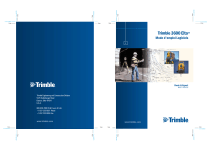
Lien public mis à jour
Le lien public vers votre chat a été mis à jour.
Caractéristiques clés
- Gestion de projet pour organiser les données.
- Mesures dans un système local pour les relevés topographiques.
- Mise en station via diverses méthodes : Station Libre, Connue, Excentrée, Altimétrique.
- Fonctions de coordonnées pour le lever et l'implantation de points.
- Application avancée de distance point-droite.
- Editeur pour gérer et modifier les données enregistrées.
Questions fréquemment posées
Appuyez sur la touche 'POWER' pour activer l'instrument.
Appuyez simultanément sur 'Shift' + 'Help' pour accéder à l'aide en ligne.
Utilisez la hotkey 'Shift' + 'EDM' pour basculer entre les différents modes EDM.
Sélectionnez 'Gestion Projet' dans le menu principal, puis choisissez 'Nouv' pour créer un nouveau projet.